Sony DCR-SR100E, DCR-SR90E User Manual [it]
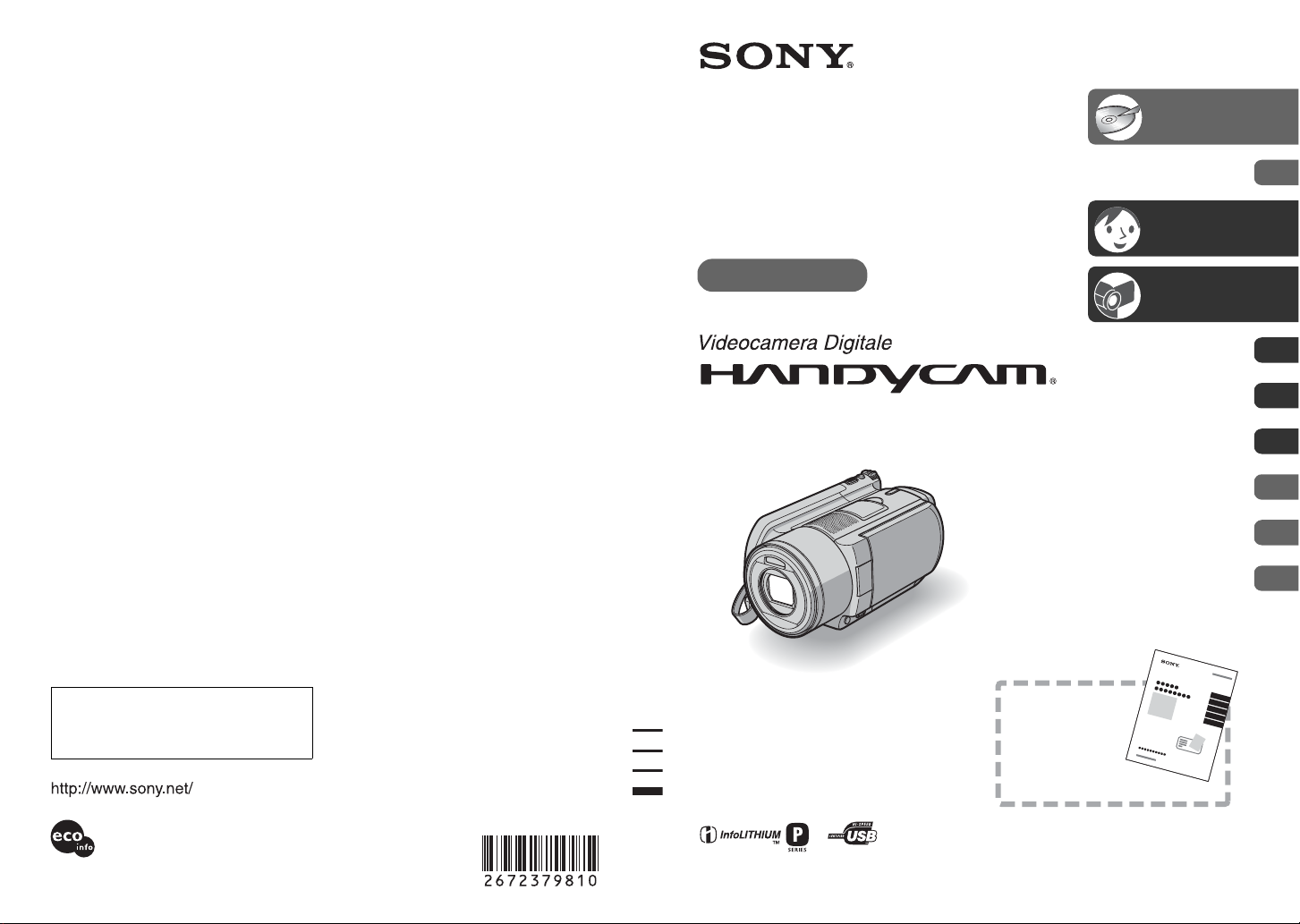
2-672-379-81(1)
Caratteristich e principali della
videocamera H and yca m co n
unità disco rigid o
10
Manuale delle instruzioni
della fotocamera
Da leggere subito
DCR-SR90E/SR100E
Operazioni preliminari
Easy
Handycam
Registrazione/
Riproduzione
Uso delle voci di
impostazione
Modifica delle immagini
Duplicazione, Stampa
Guida alla soluzione dei
problemi
Informazioni aggiuntive
Glossario, Indice
analitico
13
22
28
46
68
72
79
94
104
Ulteriori informazioni su questo prodotto e
risposte alle domande più comuni sono
reperibili sul nostro sito Web di Assistenza
Clienti.
Stampato su carta 100% riciclata con
inchiostro a base di olio vegetale senza
COV (composto organico volatile).
Printed in Japan
Per il collegamento
al computer,
consultare il
“Manuale delle
applicazioni del
computer”.
IT
© 2006 Sony Corporation
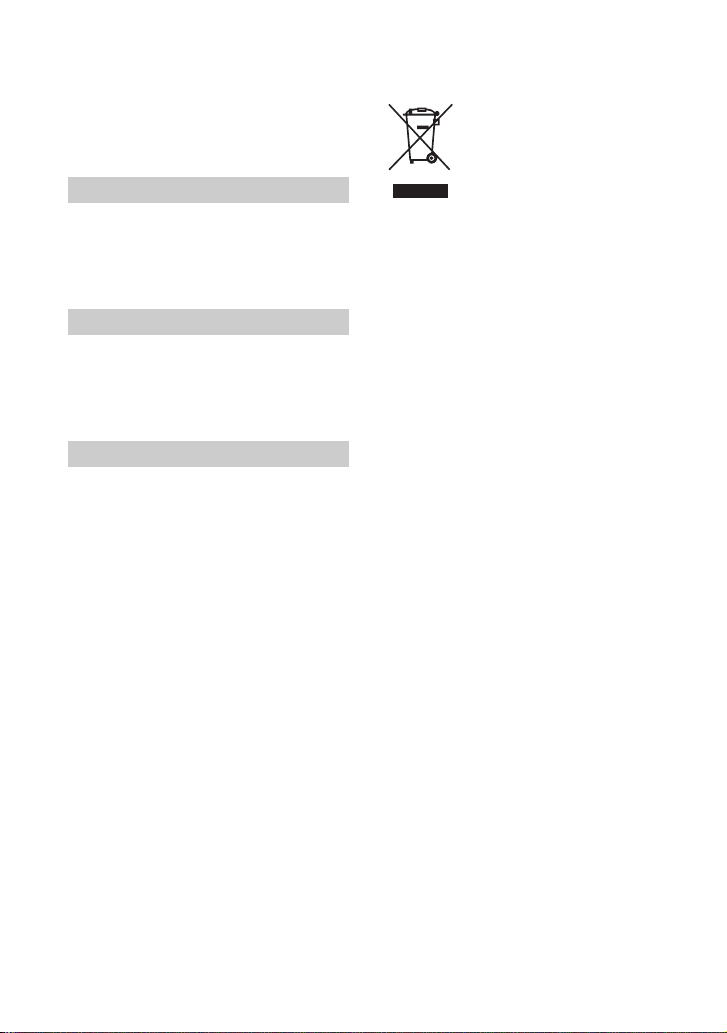
Da leggere subito
Prima di utilizzare l’apparecchio, leggere
attentamente il presente manuale e
conservarlo per eventuali riferimenti futuri.
AVVISO
Per ridurre il pericolo di incendi o
scosse elettriche, non esporre
l’apparecchio alla pioggia o
all’umidità.
AVVERTENZA
Sostituire la batteria esclusivamente
con una del tipo specificato.
Diversamente, si potrebbero causare
incendi o incidenti.
PER I CLIENTI IN EUROPA
ATTENZIONE
I campi elettromagnetici alle frequenze
specifiche possono influenzare le immagini
e l’audio della presente videocamera.
Il presente prodotto è stato testato ed è
risultato conforme ai limiti stabiliti dalla
Direttiva EMC relativa all’uso dei cavi di
collegamento di lunghezza inferiore a 3
metri.
Trattamento del dispositivo
elettrico od el ettronico a fine
vita (applicabile in tutti i
paesi dell’Unione Europea e
in altri paesi europei con
sistema di raccolta
differenziata)
Questo simbolo sul prodotto o sulla
confezione indica che il prodotto non deve
essere considerato come un normale rifiuto
domestico, ma deve invece essere consegnato
ad un punto di raccolta appropriato per il
riciclo di apparecchi elettrici ed elettronici.
Assicurandovi che questo prodotto sia
smaltito correttamente, voi contribuirete a
prevenire potenziali conseguenze negative
per l’ambiente e per la salute che potrebbero
altrimenti essere causate dal suo smaltimento
inadeguato. Il riciclaggio dei materiali aiuta
a conservare le risorse naturali. Per
informazioni più dettagliate circa il
riciclaggio di questo prodotto, potete
contattare l’ufficio comunale, il servizio
locale di smaltimento rifiuti oppure il
negozio dove l’avete acquistato.
Accessori applicabili: telecomando
Nota
Se l’elettricità statica o interferenze
elettromagnetich e causano l’interruzione del
trasferimento dei dati, che pertanto non
avviene, è necessario riavviare
l’applicazione oppure scollegare, quindi
ricollegare il cavo di comunicazione (USB e
così via).
2
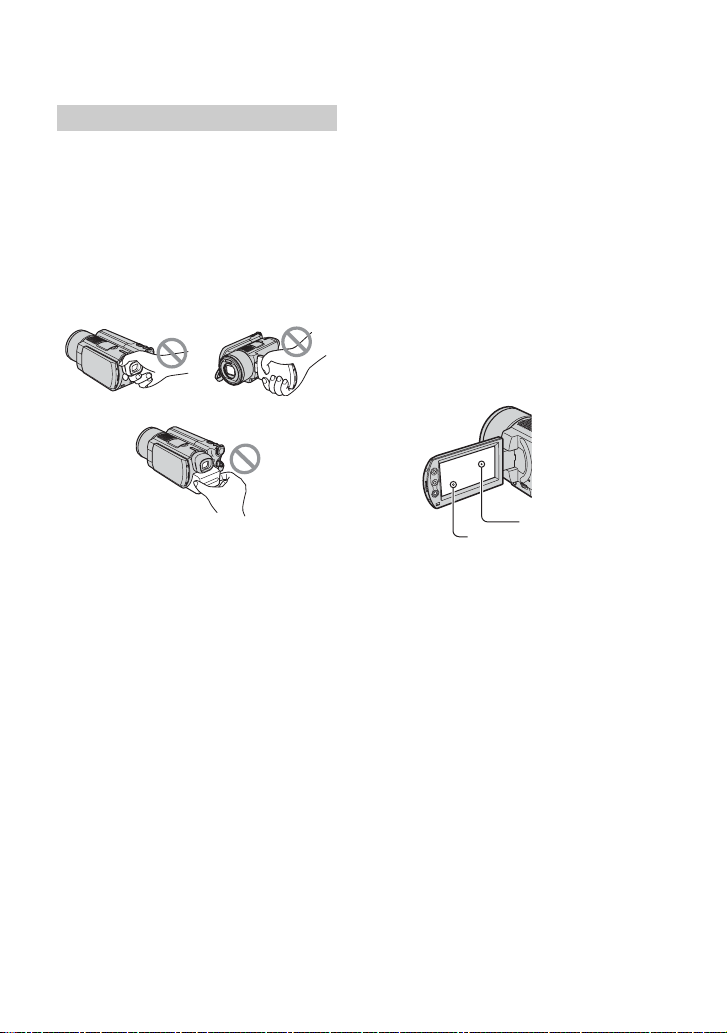
Note sull’uso
La videocamera è dotata di due tipi di
manuale delle istruzioni.
– “Manuale delle instruzioni della fotocamera”
(il presente manuale)
– “Manuale delle applicazioni del computer”
Note sull’uso della videocamera
• Non tenere la videocamera afferrandola dalle
parti riportate di seguito.
Mirino Schermo LCD
Note relative a voci di impostazione,
schermo LCD, mirino e obiettivo
• Le voci di impostazione che non risultano
disponibili non possono essere utilizzate
nelle condizioni di registrazione o
riproduzione correnti.
• Lo schermo LCD e il mirino sono stati
prodotti utilizzando una tecnologia ad
altissima precisione che consente ad oltre
il 99,99% dei pixel di essere operativo.
Tuttavia, è possibile che sullo schermo
LCD e sul mirino siano costantemente
visibili piccoli punti neri e/o luminosi
(bianchi, rossi, blu o verdi). Tali punti
devono essere considerati normali.
Batteria
• La presente videocamera non è a prova di
polvere, a prova di umidità o impermeabi le.
Vedere “Manutenzione e precauzioni”
(p.98).
• Per evitare di danneggiare il disco fisso o
di perdere le immagini registrate,
assicurarsi di osservare quanto riportato di
seguito quando una delle spie
corrispondenti dell’interruttore POWER
(p.17) o la spia ACCESS (p.28) sono
accese:
– Non rimuovere il blocco batteria o
l’alimentatore CA dalla videocamera.
– Non sottoporre la videocamera a urti o
vibrazioni di tipo meccanico.
• Prima di collegare la videocamera a un altro
dispositivo tramite un cavo USB o simili,
accertarsi di inse rire la spina del connettore
nella direzione corretta. Se viene inserita
forzatamente nella direzione errata, il
connettore potrebbe venire danneggiato o
potrebbero verificarsi problemi di
funzionamento della videocamera.
Punto nero
Punto bianco, rosso,
blu o verde
• L’esposizione prolungata dello schermo
LCD, del mirino o dell’obiettivo alla luce
solare diretta potrebbe comportare
problemi di funzionamento. Prestare
pertanto attenzi one se la videocamera vien e
posizionata in prossimità di finestre o in
esterni.
• Non riprendere direttamente il sole. La
videocamera potrebbe evidenziare
problemi di funzionamento. Effettuare le
riprese del sole solo in condizioni di luce
scarsa, ad esempio al crepuscolo.
Continua ,
3

Da leggere subito (continua)
Note sulla registrazione
• Prima di procedere alla registrazione vera
e propria, effettuare una registrazione di
prova per verificare che le immagini e
l’audio vengano registrati correttamente.
• Non è possibile risarcire il contenuto delle
registrazioni, anche nel caso in cui non sia
possibile effettuare la registrazione o la
riproduzione a causa di problemi della
videocamera.
• I sistemi di colore dei televisori variano a
seconda dei paesi/delle regioni. Per vedere
le registrazioni su un televisore, è
necessario disporre di un apparecchio
basato sul sistema di colore PAL.
• È possibile che programmi televisivi, film,
videocassette e altro materiale siano
protetti da copyright. La registrazione non
autorizzata di tale materiale potrebbe
contravvenire alle leggi sul copyright. Non
è possibile utilizzare la videocamera per
duplicare materiale protetto da copyright.
Compatibilità delle immagini
• Non è possibile riprodurre filmati e fermi
immagine che non siano stati registrati con
la presente videocamera. Inoltre non è
possibile riprodurre le immagini registrate
con altri apparecchi DCR-SR100E.
Note sul presente manuale
• Le immagini dello schermo LCD e del
mirino utilizzate nel presente manuale sono
state catturate mediante una macchina
fotografica digitale e potrebbero pertanto
risultare diverse da quelle effettivamente
visualizzate.
• Il design e le caratteristiche tecniche della
presente videocamera e dei relativi
accessori sono soggetti a modifiche senza
preavviso.
• Per illustrare le procedure, vengono
utilizzate le istruzioni a schermo in ogni
lingua. Se necessario, prima di utilizzare la
videocamera modificare la lingua delle
istruzioni a schermo (p.65).
Informazioni sull’obiettivo Carl Zeiss
La videocamera è dotata di un obiettivo Carl
Zeiss, sviluppato da Carl Zeiss (Germania) e
Sony Corporation, in grado di produrre
immagini di qualità superiore.
Per esso, viene adottato il sistema di
misurazione MTF* per le videocamere,
offrendo la qualità elevata tipica degli
obiettivi Carl Zeiss.
L’obiettivo della videocamera è stato inoltre
sottoposto a trattamento T , che consente di
eliminare eventuali riflessi indesiderati,
nonché riprodurre fedelmente i colori.
* MTF è l’acro nimo di Modulation Transfer
Function (funzione di trasferimento
modulare). Il valore numerico indica la
quantità di luce proveniente dal soggetto
ripreso dall’obiettivo.
4
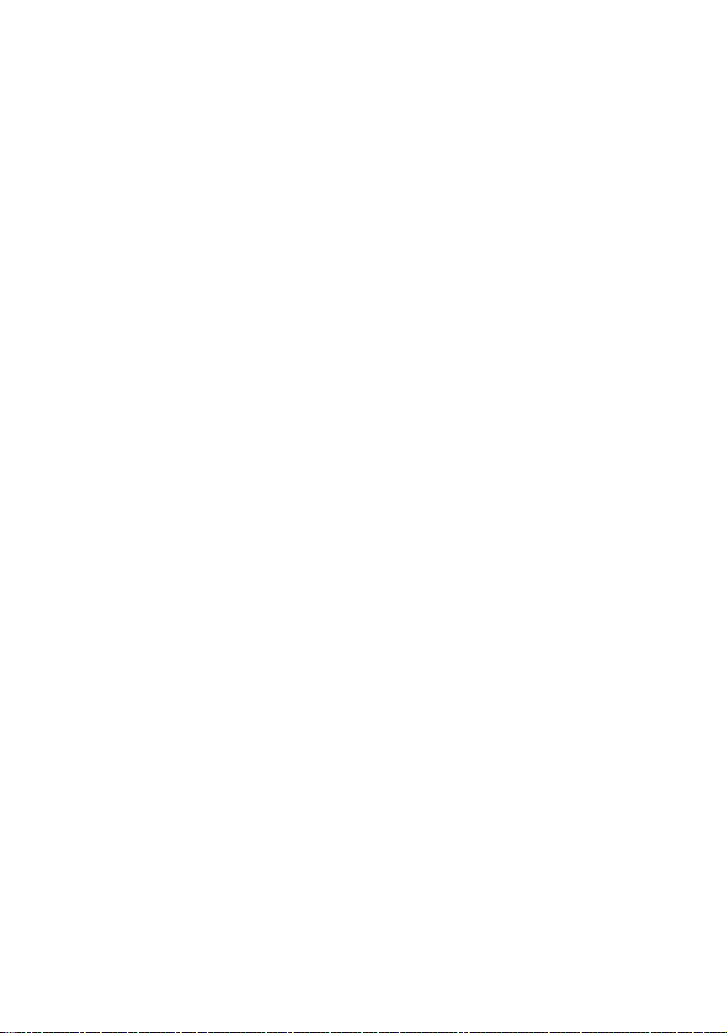
Note sull’uso della Handycam con unità disco rigido
Salvataggio di tutti i dati di immagine
registrati
• In caso di danneggiamento dei dati di immagine,
salvare tutte le immagini registrate. Si consiglia
di salvare i dati di immagine su un DVD
utilizzando il computer (vedere “Manuale delle
applicazioni del computer”). È inoltre possibile
salvare i dati di immagine utilizzando un
videoregistratore/apparecchio DVD (p.72).
• Si consiglia di salvare i dati di immagine
regolarmente dopo ogni registrazione.
Non sottoporre la videocamera a urti o
vibrazioni
• Il disco fisso della videocamera potrebbe non
venire riconosciuto oppure potrebbe non essere
possibile effettuare le operazioni di registrazione
o di riproduzione.
• Prestare particolare attenz ione a non sottoporre la
videocamera a urti durante la registrazione/
riproduzione. Dopo la registrazione, non
sottoporre la videocamera a vibrazioni o urti
mentre la spia ACCESS è illuminata.
• Durante l’uso della tracolla (non in dotazione),
prestare attenzione a non far urtare la
videocamera contro un soggetto.
Informazioni sul sensore di caduta
• Per proteggere il disco fisso interno da urti
provocati da eventuali cadute, la videocamera
dispone della funzione relativa al sensore di
caduta (p.60). È possibile che, durante una caduta
o in una condizione di assenza di gravità, venga
registrato anche il disturbo di blocco che protegge
la videocamera. Se il sensore di caduta rileva una
caduta in modo ripetuto, è possibile che la
registrazione/riproduzione vengano arrestate.
Note sul blocco batteria/alimentatore
CA
• Quando la spia ACCESS è illuminata, assicurarsi
di osservare quanto riportato di seguito, onde
evitare di causare problemi di funzionamento.
– Non rimuovere il blocco batteria
– Non rimuovere l’alimentatore CA (quando si
effettua la carica mediante l’alimentatore CA)
• Assicurarsi di rimuovere il blocco batteria o
l’alimentatore CA dopo avere disattivato
l’interruttore POWER.
Nota sulle temperature di utilizzo
• Se la temperatura della videocamera aumenta o
diminuisce eccessivamente, è possibile che la
riproduzione o la registrazione vengano bloccate
per proteggere la videocamera. In questo caso,
sullo schermo LCD viene visualizzato un
messaggio (p.91).
Nota sull’uso della videocamera in
zone montuose
• Non è possibile utilizzare la videocamera in aree
a bassa pressione, ad altitudini superiori a 3.000
metri.
Nota sullo smaltimento/trasferimento
• Se si esegue [FORMATT.HDD] (p.59) o se si
formatta la videocamera, è possibile che i dati non
vengano eliminati completamente dal dis co fisso.
Quando la videocamera viene trasferita, si
consiglia di eseguire la funzione [SVUOTA
HDD] (p.60) per impedire il recupero dei dati.
Inoltre, prima di procedere allo smaltimento della
videocamera, si consiglia di distruggere il corpo
della videocamera stessa. In questo modo, è
possibile impedire che i dati presenti sul disco
fisso della videocamera vengano ripristinati.
Se non è possibile registrare/
riprodurre le immagini, eseguire
[FORMATT.HDD]
• Se si ripete la registrazione/eliminazione di
immagini per un periodo di tempo prolungato, le
immagini potrebbero risultare frammentate. Non
è possibile salvare/registrare le immagini. In
questo caso, salvare le immagini per eseguire
[FORMATT.HDD] (p.59).
Frammentazione 1 Glossario (p.104)
5
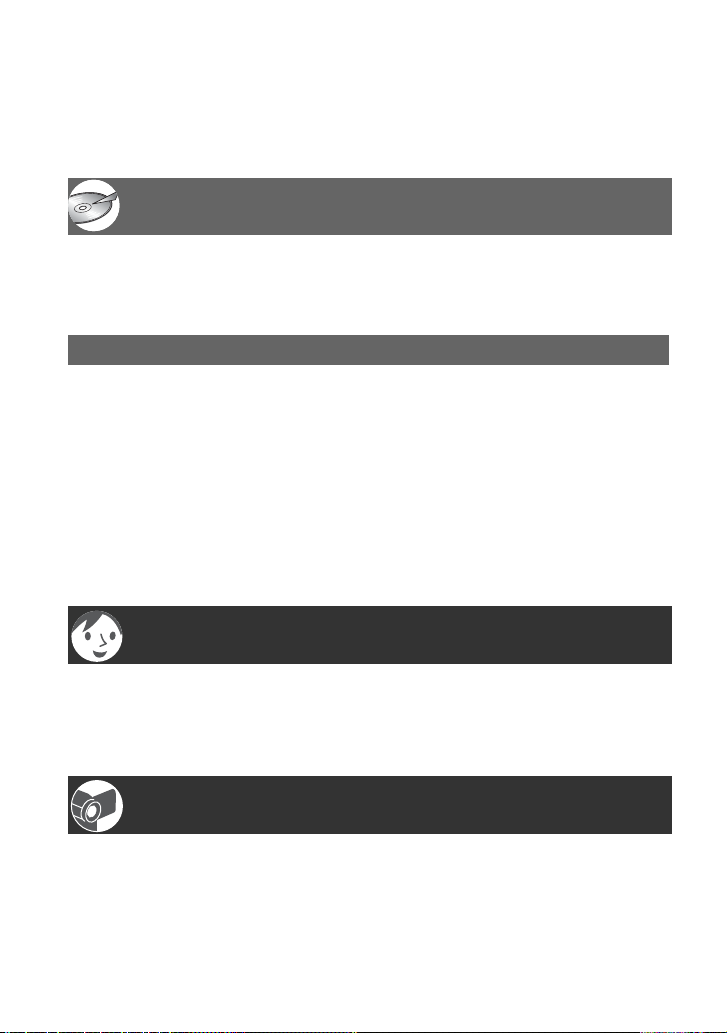
Indice
Da leggere subito......................................................................................2
Note sull’uso della Handycam con unità disco rigido................................ 5
Caratteristiche principali della videocamera Handycam con
unità disco rigido
Operazioni che si possono eseguire con la Handycam con unità disco
rigido .......................................................................................................10
Uso della Handycam con unità disco rigido............................................12
Operazioni preliminari
Punto 1: Verifica degli accessori in dotazione ........................................13
Punto 2: Carica del blocco batteria.........................................................14
Punto 3: Attivazione dell’alimentazione e istruzioni su come impugnare
Punto 4: Regolazione dello schermo LCD e del mirino ..........................18
Punto 5: Uso del pannello a sfioramento................................................19
Punto 6: Impostazione di data e ora.......................................................20
Punto 7: Selezione del rapporto di formato (16:9 o 4:3) dell’immagine di
correttamente la videocamera..................................................17
registrazione.............................................................................21
Easy Handycam - uso della videocamera con le impostazioni
automatiche
Uso della funzione Easy Handycam.......................................................22
Registrazione semplificata......................................................................24
Riproduzione semplificata.......................................................................26
Registrazione/Riproduzione
Registrazione..........................................................................................28
Riproduzione........................................................................................... 29
Ricerca dell’immagine desiderata in base alla data (Indice delle date).........30
6
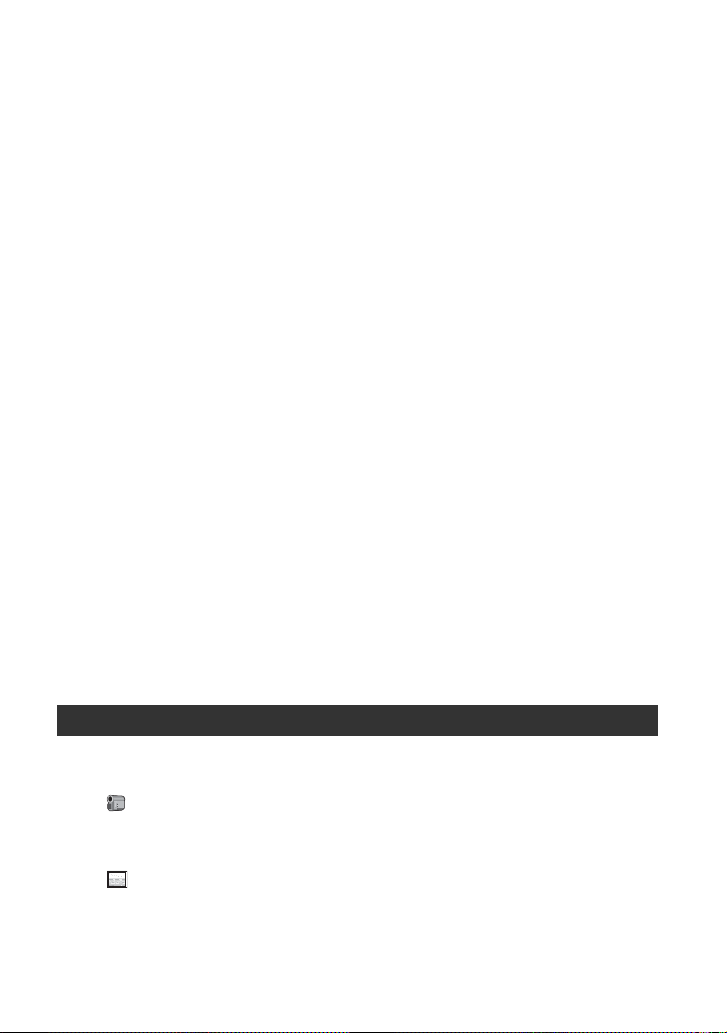
Funzioni utilizzate per la registrazione/riproduzione e così via ...............32
Registrazione
Per utilizzare lo zoom
Per utilizzare il flash
Per effettuare registrazioni notturne (NightShot)
Per regolare l’esposizione per i soggetti in controluce (BACK LIGHT)
Per registrare l’audio in modo più nitido
(registrazione con audio surround a 5.1 canali)
Per regolare la messa a fuoco per un soggetto decentrato
Per impostare l’esposizione per il soggetto selezionato
Per aggiungere effetti speciali
Per registrare nel modo a specchio
Per utilizzare un treppiede
Per applicare la tracolla
Riproduzione
Per riprodurre una serie di fermi immagine (visualizzazione in serie)
Per utilizzare lo zoom della riproduzione
Registrazione/Riproduzione
Per controllare la capacità residua della batteria
Per controllare lo spazio disponibile sul disco fisso
Per disattivare il segnale acustico di conferma delle operazioni
Per inizializzare le impostazioni (ripristino)
Altri nomi di parti e funzioni
Controllo/Eliminazione dell’ultima scena (Controllo dell’immagine/
eliminazione dell’immagine controllata)...................................................36
Indicatori visualizzati durante la registrazione/riproduzione....................37
Telecomando...........................................................................................39
Riproduzione delle immagini su un televisore.........................................40
Salvataggio di immagini ..........................................................................42
Eliminazione di immagini.........................................................................43
Uso delle voci di impostazione
Uso delle voci di impostazione................................................................46
Voci di impostazione ...............................................................................48
IMPOST.GEN. ...................................................................................50
In questo menu sono contenute le impostazioni che consentono di
regolare la videocamera in base alle condizioni di registrazione
(ESPOSIZIONE/BILAN.BIANCO/STEADYSHOT e così via)
IMP.FERMOIM. .................................................................................55
Impostazioni relative ai fermi immagine
(REG.CONT./QUAL.IMM./DIM.IMMAG. e così via)
Continua ,
7
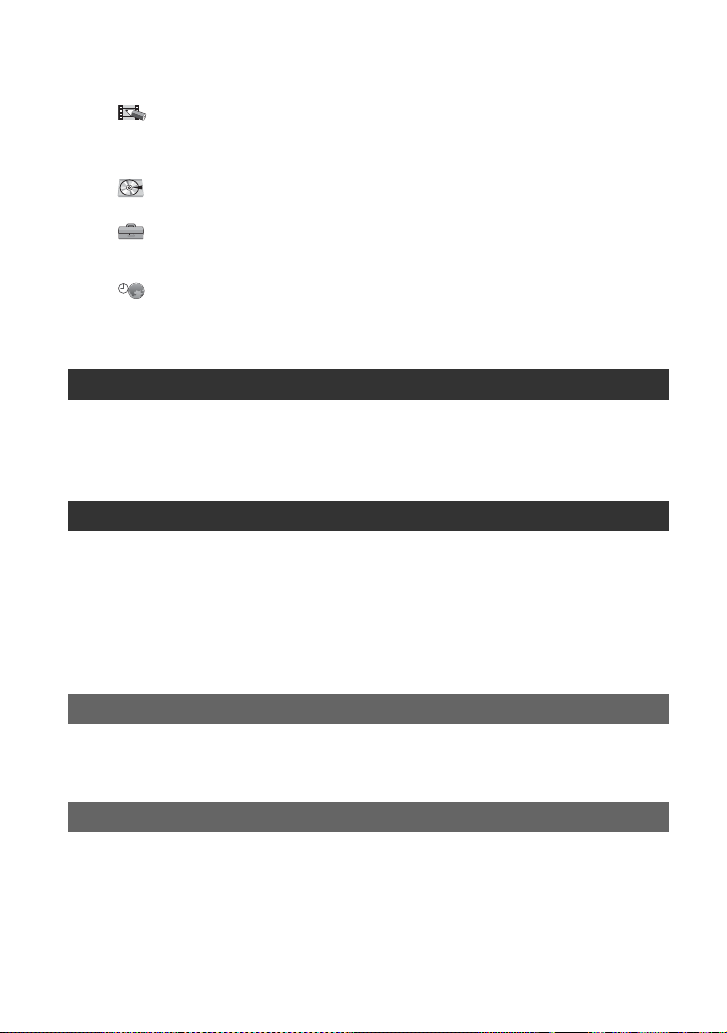
Indice (continua)
APPLIC.IMM....................................................................................57
In questo menu sono contenute le impostazioni relative agli effetti speciali
o funzioni aggiuntive relative a registrazione/riproduzione
(EFFETTO IMM./EFFETTO DIG. e così via)
IMPOST.HDD...................................................................................59
Impostazioni relative al disco fisso (FORMATT.HDD/INFO HDD e così via)
IMPOST.STD ...................................................................................61
Impostazioni regolabili durante la registrazione o altre impostazioni di
base (MODO REG./IMP.LCD/MIR/VELOCITÀ USB e così via)
ORA/LANGUAGE ............................................................................ 65
(IMP.OROLOGIO/IMPOST.AREA/LANGUAGE e così via)
Personalizzazione del menu personale ..................................................66
Modifica delle immagini
Creazione della playlist...........................................................................68
Riproduzione della playlist ...................................................................................70
Impostazione della protezione delle immagini (protezione).................... 70
Duplicazione, Stampa
Duplicazione su un videoregistratore/apparecchio DVD......................... 72
Registrazione di immagini da un televisore o da un videoregistratore/
apparecchio DVD (solo per il modello DCR-SR100E)............................74
Stampa dei fermi immagine registrati
(stampante compatibile con PictBridge) ................................................76
Prese per il collegamento di dispositivi esterni .......................................78
Guida alla soluzione dei problemi
Guida alla soluzione dei problemi...........................................................79
Indicatori e messaggi di avviso...............................................................90
Informazioni aggiuntive
Uso della videocamera all’estero............................................................94
Struttura dei file sul disco fisso della videocamera/delle cartelle............ 96
Informazioni sul blocco batteria “InfoLITHIUM”.......................................97
Manutenzione e precauzioni...................................................................98
Caratteristiche tecniche ........................................................................101
8
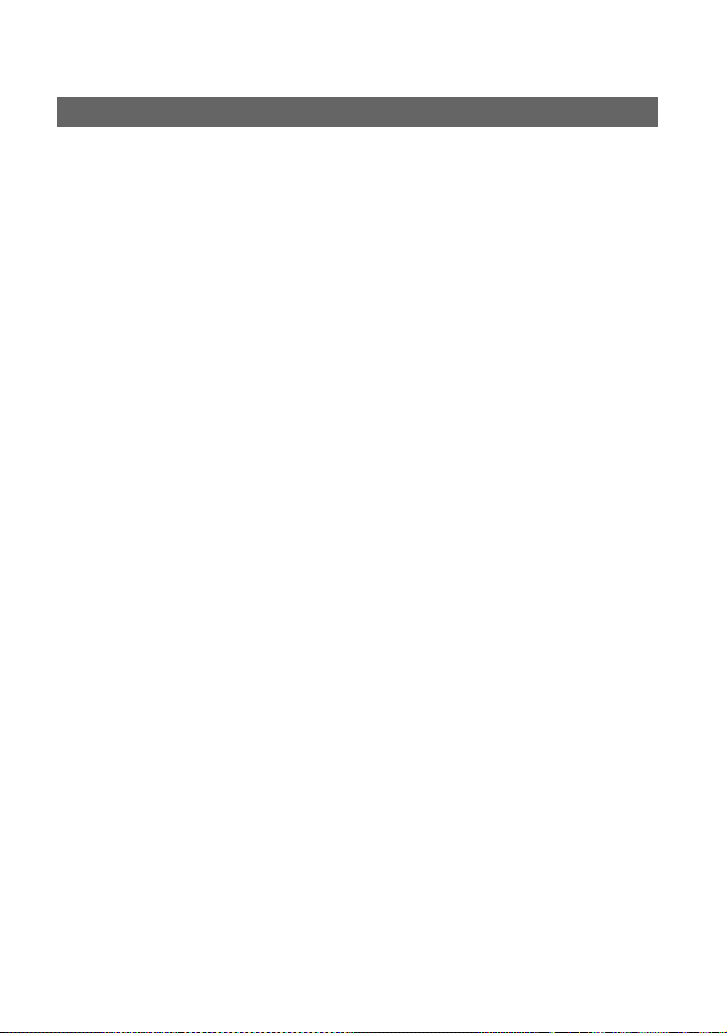
Glossario, Indice analitico
Glossario ...............................................................................................104
Indice analitico.......................................................................................106
9
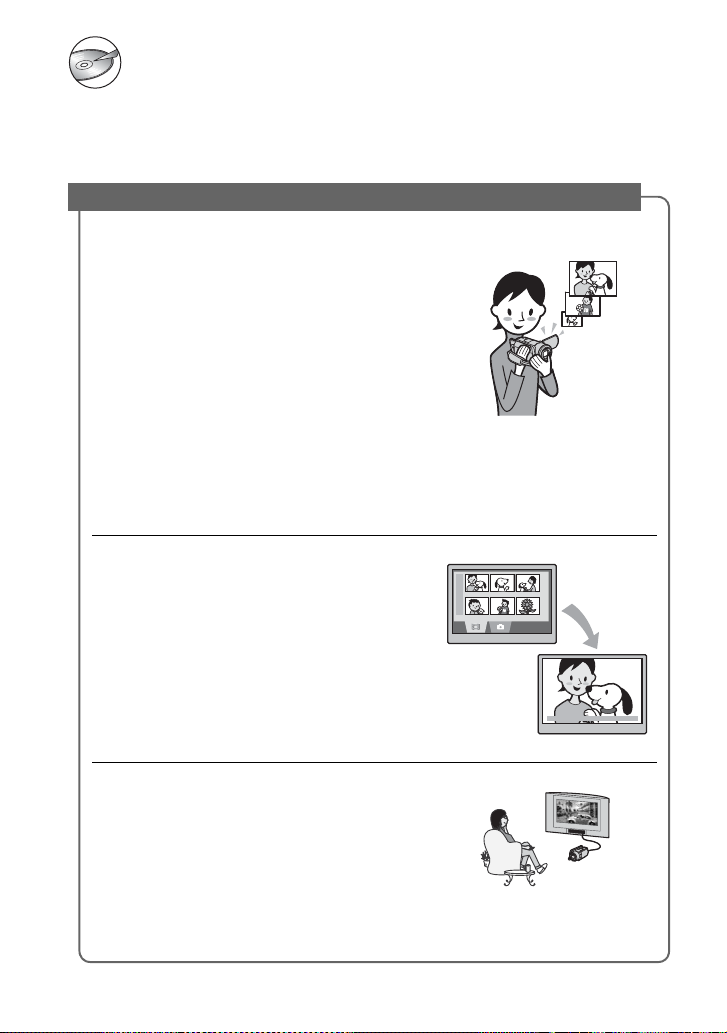
Caratteristiche principali della videocamera Handycam con unità disco rigido
Operazioni che si possono eseguire con la Handycam con unità disco rigido
È possibile registrare immagini sul disco fisso della videocamera. Per motivi di praticità, la
Handycam con unità disco rigido offre un numero superiore di opzioni rispetto a quelle offerte
dalle videocamere a nastro o DVD.
“Registrazione e visualizzazione”: chiare, semplici e pratiche
Registrazione sul disco fisso per periodi di
tempo prolungati (p.15, 28)
Selezionando la qualità elevata delle immagini
([HQ]) sul disco fisso, è possibile registrare per oltre
sette ore*. Tutte le immagini registrate vengono
salvate nello spazio disponibile del disco fisso. Non
vi è pertanto il rischio di sovrascrivere
accidentalmente le immagini memorizzate in
precedenza.
Inoltre, non è necessario utilizzare la funzione di
riavvolgimento o di avanzamento rapido ed è
possibile avviare la registrazione quando
desiderato.
Modificando la qualità immagine di un filmato, è possibile
*
effettuare registrazioni più lunghe.
Ricerca rapida di una scena utilizzando la
schermata VISUAL INDEX (p.29).
La schermata VISUAL INDEX consente di
controllare le immagini registrate in modo
immediato. È sufficiente pr emere in corrispondenza
della scena che si desidera visualizzare.
Inoltre, è possibile ricercare la scena desiderata in
base alla data utilizzando il relativo indice.
10
Visualizzazione su un televisore o
salvataggio su un videoregistratore/
apparecchio DVD
È possibile collegare la Handycam direttamente al
televisore per riprodurre le immagini registrate
(p.40), nonché salvare queste ultime su un
videoregistratore/apparecchio DVD.
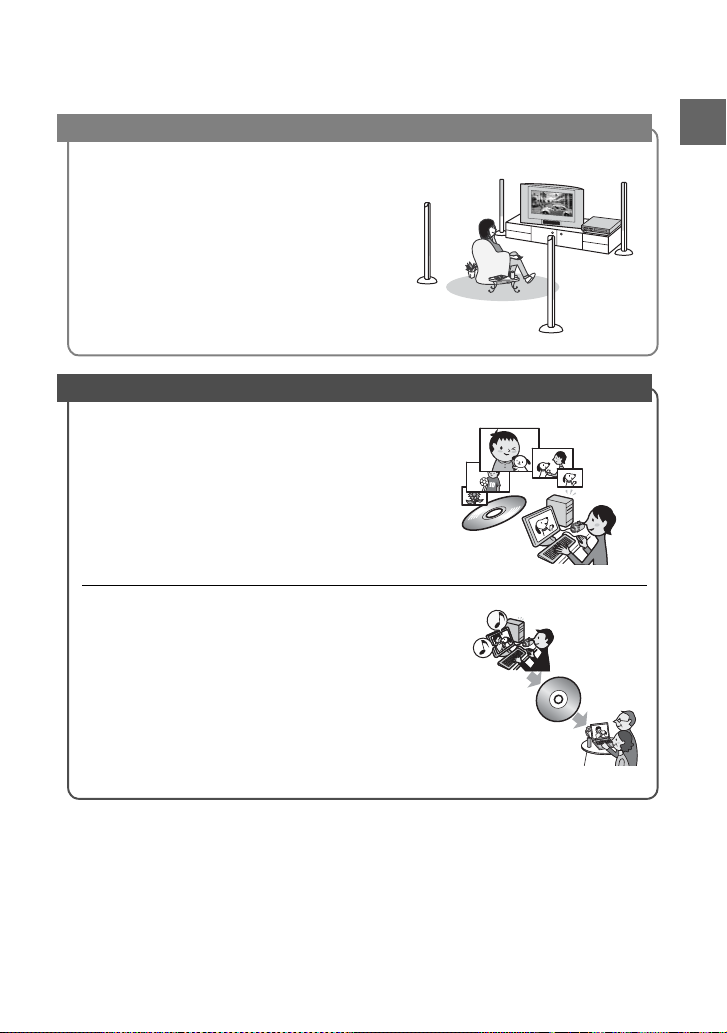
Possibilità di registrare suoni realistici (audio surround a 5.1 canali) (p.33)
È possibile registrare il filmato con audio surroun d
a 5.1 canali. Utilizzando il software per computer
in dotazione, è possibile creare un DVD
contenente filmati registrati con audio surround a
5.1 canali. Questa funzion e consente di riprodurre
l’audio completo su un sistema home theater.
Collegamento della Handycam con unità disco rigido a un computer
Masterizzazione di DVD mediante singola
pressione (“Manuale delle applicazioni del
computer”)
È possibile salvare un’immagine registrata su un
DVD con un semplice tocco. Le immagini non
salvate su un DVD mediante One Touch DVD Burn
possono essere salvate automaticamente.
Modifica delle immagini e creazione di un DVD con
le immagini selezionate (“Manuale delle
applicazioni del computer”)
È possibile trasferire le immagini nel computer, nonché
modificarle e creare un DVD con le immagini selezionate.
Caratteristiche principali della videocamera Handycam con unità disco rigido
11
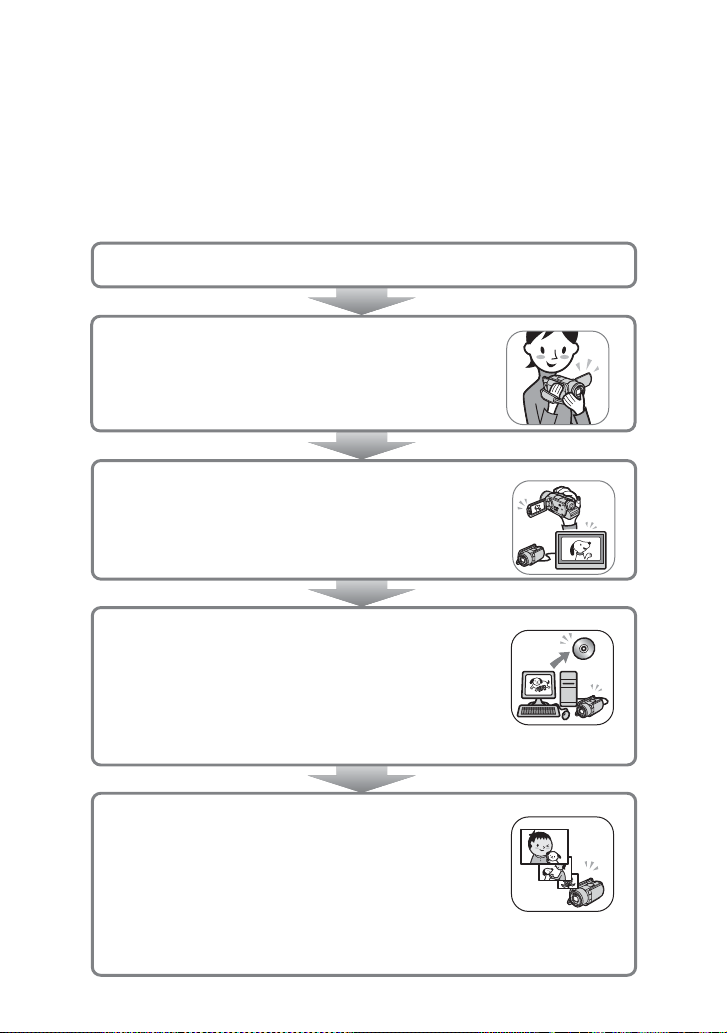
Uso della Handycam con unità disco rigido
Le immagini vengono registrate sul disco fisso interno. Quando sul disco fisso non vi è più
spazio disponibile, non è possibile registrare nuove immagini. Si consiglia di salvare i dati di
immagine periodicamente, quindi di eliminare le immagini non necessarie dal disco fisso della
videocamera.
• Eliminando le immagini salvate, è possibile registrare nuove immagini utilizzando lo spazio disponibile sul
disco fisso.
Preparazione (p.13)
Registrazione (p.28)
Visualizzazione sulla Handycam con unità disco
rigido
• Visualizzazione sullo schermo LCD (p.29)
• Visualizzazione su un televisore (p.40)
12
Salvataggio
Salvataggio delle immagini registrate su un DVD o simili.
• Salvataggio di immagini su un DVD utilizzando un computer
(“Manuale delle applicazioni del computer”).
• Trasferimento di immagini a un computer (“Manuale delle
applicazioni del computer”).
• Duplicazione su un videoregistratore/apparecchio DVD (p.72).
Eliminazione di immagini
Eliminazione dei dati di immagine salvati sulla videocamera.
Eliminando le immagini salvate, è possibile registrare nuove
immagini utilizzando lo spazio disponibile sul disco fisso.
• Selezione dell’immagine desiderata e relativa eliminazione (p.43).
• Eliminazione di tutte le immagini ([FORMATT.HDD], p.59).
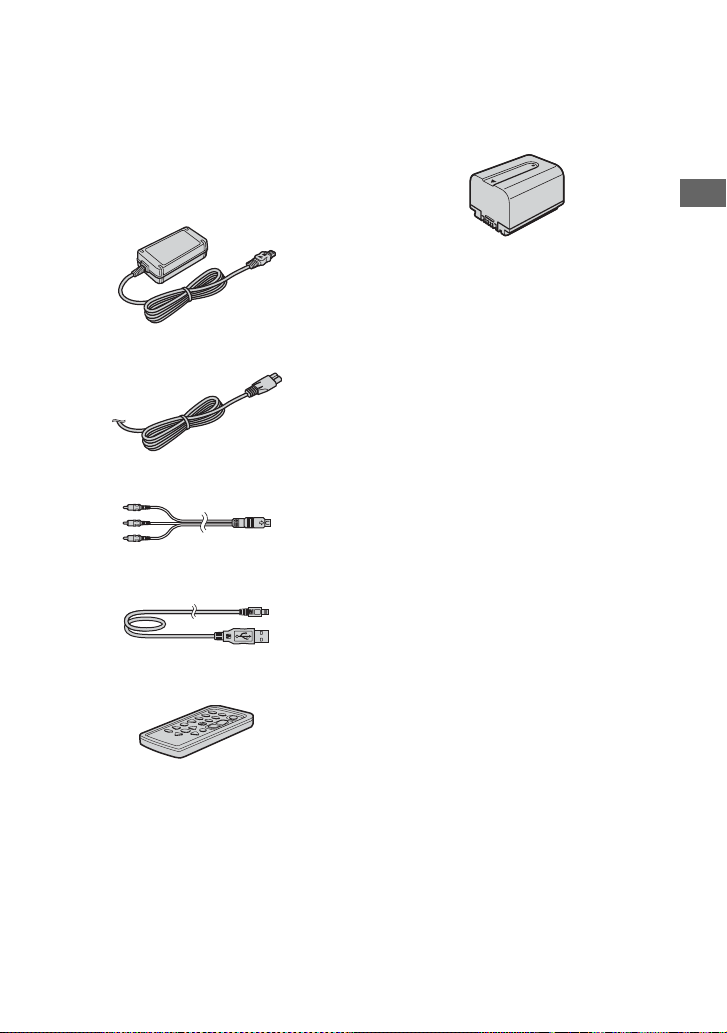
Operazioni preliminari
Punto 1: Verifica degli accessori in dotazione
Assicurarsi che con la videocamera siano
presenti gli articoli riportati di seguito.
Il numero tra parentesi indica il numero di
articoli dello stesso tipo forniti.
Alimentatore CA (1) (p.14)
Cavo di alimentazione (1) (p.14)
Cavo di collegamento A/V (1) (p.40, 72, 74)
Cavo USB (1) (p.76, 78)
Telecomando senza fili (1) (p.39)
Blocco batteria ricaricabile
NP-FP60 (1) (p.15)
Operazioni preliminari
CD-ROM “ImageMixer for HDD
Camcorder” (1)
“Manuale delle instruzioni della fotocamera”
(il presente manuale) (1)
“Manuale delle applicazioni del computer”
(1)
Nel telecomando, è già presente una pila piatta al
litio.
13
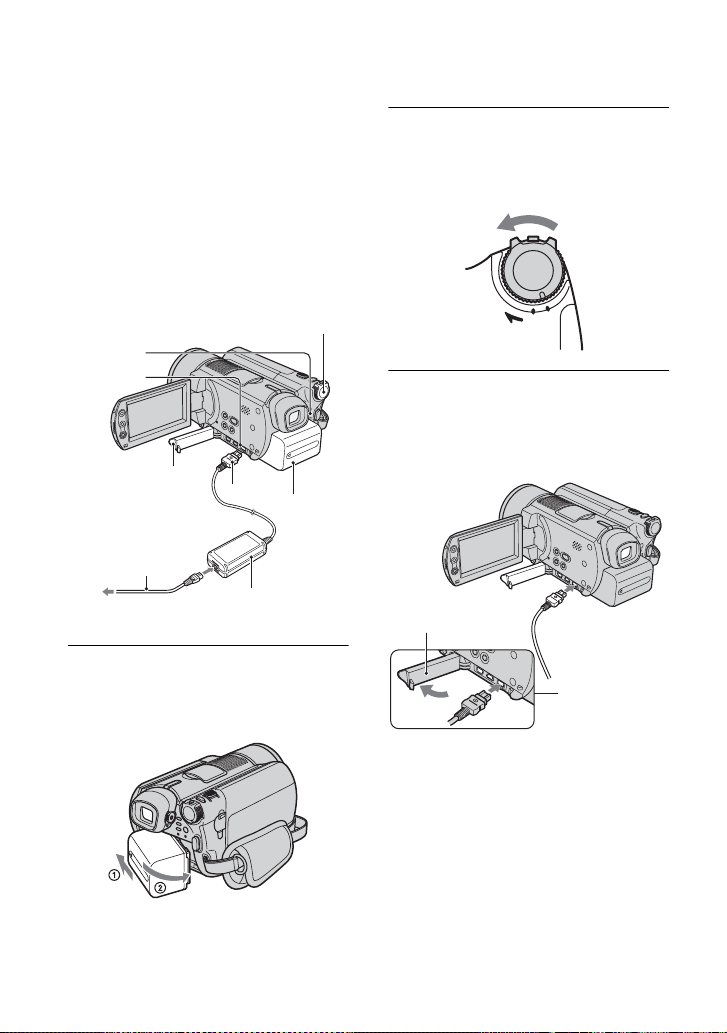
Punto 2: Carica del blocco batteria
È possibile caricare la batteria collegando il
blocco batteria “InfoLITHIUM” (serie P)
(p.97) alla videocamera.
• Con la videocamera non è possibile utilizzare un
blocco batteria NP-FP30. Per il numero di
modello, vedere il retro del blocco batteria.
Installare il blocco batteria prestando attenzione
a non esercitare forza eccessiva. Diversamente,
potrebbero verificarsi problemi di funzionamento
della videocamera, quali una riduzione delle
prestazioni del blocco batteria o difficoltà durante
la relativa rimozione.
Interruttore POWER
Spia CHG
Presa DC
IN
Coperchio della
presa
Cavo di
alimentazione
Alla presa di rete
Spina DC
Batteria
Alimentatore CA
1 Fare scorrere il blocco batteria in
direzione della freccia finché non
scatta in posizione.
2 Spostare l’interruttore POWER in
direzione della freccia per
impostarlo su OFF (CHG)
(impostazione predefinita).
3 Collegare l’alimentatore CA alla
presa DC IN della videocamera.
Per collegare l’alimentatore CA, aprire il
coperchio della presa.
Coperchio
della presa
MODE
ON
POWER
OFF
(CHG)
Assicurarsi che
il simbolo v sia
rivolto verso il
basso in modo
che corrisponda
al simbolo v
presente sulla
videocamera.
14
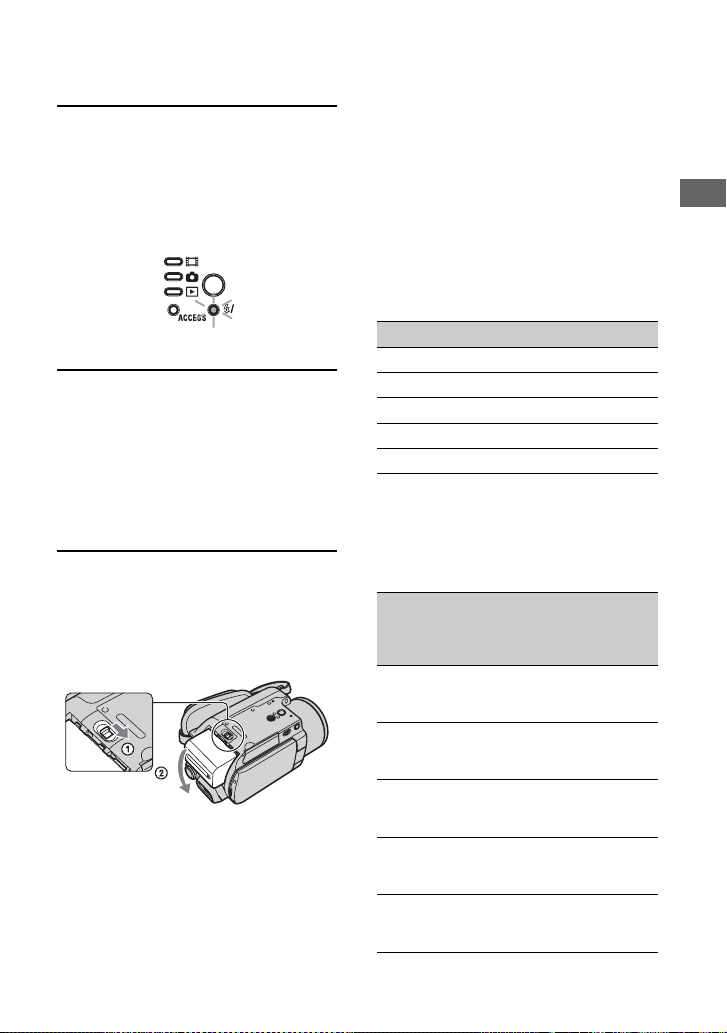
4 Collegare il cavo di alimentazione
all’alimentatore CA e alla presa di
rete.
La spia CHG (carica) si illumina e viene
avviata la carica.
CHG
5 Una volta completata la carica
della batteria, la spia CHG (carica)
viene disattivata. Scollegare
l’alimentatore CA dalla presa DC IN
della videocamera.
• Scollegare l’alimentatore CA afferrando sia
la videocamera che la spina DC.
Per rimuovere il blocco batteria
Fare scorrere l’interruttore POWER su OFF
(CHG). Fare scorrere la leva di rilascio BATT
(batteria), quindi rimuovere il blocco
batteria.
Leva di rilascio
BATT (batteria)
• Se si rimuove il blocco batteria, assicurarsi che
nessuna delle corrispondenti spie dell’interruttore
POWER (p.17) sia attivata.
Conservazione del blocco batteria
Se non si intende utilizzare il blocco batteria
per un lungo periodo di tempo, utilizzarlo
fino all’esaurimento (p.97).
Per utilizzare una fonte di
alimentazione esterna
Eseguire gli stessi collegamenti che si
eseguono per il caricamento del blocco
batteria. In tal caso, il blocco batteria non si
scarica.
Tempo di carica (carica completa)
Tempo approssimativo (in minuti)
necessario alla carica completa di un blocco
batteria completamente scarico.
Blocco batteria Tempo di carica
NP-FP50
NP-FP60 (in dotazione)
NP-FP70
NP-FP71
NP-FP90
125
135
155
170
220
Tempo di registrazione
Tempo approssimativo (in minuti)
disponibile se viene utilizzato un blocco
batteria completamente carico.
Blocco batteria
NP-FP50
NP-FP60
(in dotazione)
NP-FP70
NP-FP71
NP-FP90
Tempo di
registrazione
in modo
continuo
065
070
070
100
110
110
135
150
155
165
180
185
250
270
275
Tem po di
registrazione
normale*
030
035
035
050
055
055
065
075
075
080
090
090
125
135
135
Continua ,
Operazioni preliminari
15
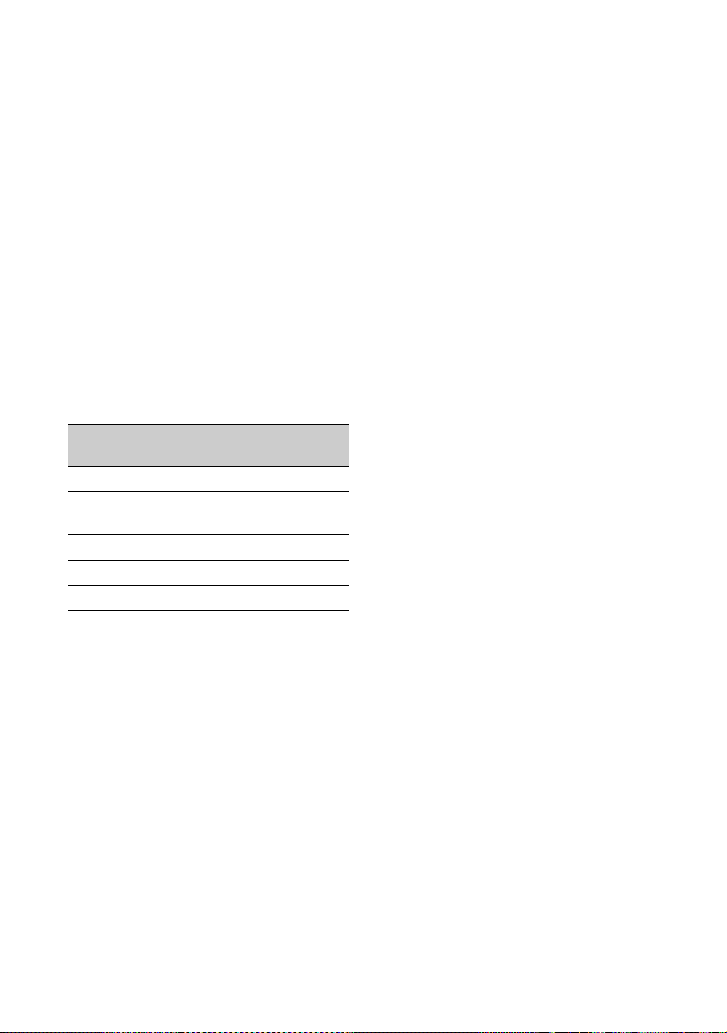
Punto 2: Carica del blocco batteria (continua)
* Tempo di registrazione normale visualizzato se
vengono ripetute le operazioni di avvio/arresto
della registrazione, attivazione/disattivazione
dell’alimentazione e zoom.
• I tempi visualizzati variano in base alle con dizioni
riportate di seguito.
– Primo valore: con la retroilluminazione dello
schermo LCD attivata.
– Secondo valore: con la retroilluminazion e dello
schermo LCD disattivata.
– Terzo valore: tempo di registrazione se è in uso
il mirino e il pannello LCD è chiuso.
Tempo di riproduzione
Tempo approssimativo (in minuti)
disponibile se viene utilizzato un blocco
batteria completamente carico.
Blocco batteria
NP-FP50
NP-FP60
(in dotazione)
NP-FP70
NP-FP71
NP-FP90
* Con la retroilluminazione dello schermo LCD
attivata.
Note sul blocco batteria
• Prima di sostituire il blocco batteria, fare scorrere
l’interruttore POWER verso l’alto, impostandolo
su OFF (CHG).
• La spia CHG (carica) lampeggia durante la carica
oppure BATTERY INFO (p.35) non viene
visualizzato correttamente nei seguenti casi.
– Il blocco batteria non è applicato correttamente.
– Il blocco batteria è danneggiato.
– Il blocco batteria è completamente scarico
(solo per BATTERY INFO).
• Se l’alimentatore CA è collegato alla presa DC
IN della videocamera, l’alimentazione non viene
fornita dal blocco batteria anche se il cavo di
alimentazione è scollegato dalla presa di rete.
• Quando si collega una luce video (opzionale), è
consigliabile utilizzare un blocco batteria NPFP70, NP-FP71 o NP-FP90.
Schermo
LCD aperto*
105 125
160 190
225 265
270 315
400 475
16
Schermo
LCD chiuso
Note sul tempo di ricarica/registrazione/
riproduzione
• Tempo misurato con la videocamera utilizzata ad
una temperatura pari a 25 °C (temperatura
consigliata compresa tra 10 e 30°C).
• Il tempo di registrazione e di riproduzione si
riduce quando la videocamera viene utilizzata a
basse temperature.
• A seconda delle condizioni d’uso della
videocamera, è possibile che il tempo di
registrazione e di riproduzione disponibile risult i
inferiore.
Note sull’alimentatore CA
• Collegare l’alimentatore CA a una presa di rete
accessibile. In caso di problemi di
funzionamento, scollegare immediatamente
l’alimentatore CA dalla presa di rete durante
l’utilizzo della videocamera.
• Non utilizzare l’alimentatore CA in spazi ridotti,
ad esempio tra il muro e un mobile.
• Non cortocircuitare la spina DC dell’alimentatore
CA o i terminali della batteria con oggetti
metallici. Potrebbero verificarsi problemi di
funzionamento.
PRECAUZIONI
• Anche se disattivata, una videocamera collegata
a una presa di rete mediante l’alimentatore CA
continua a ricevere alimentazione CA (corrente
domestica).
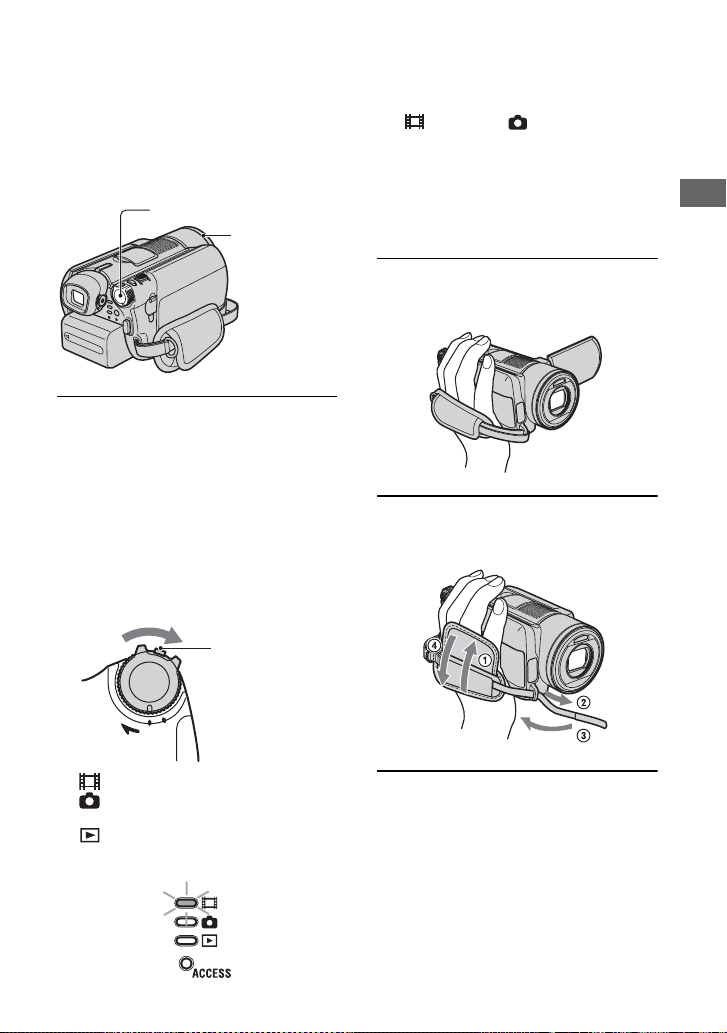
Punto 3: Attivazione dell’alimentazione e istruzioni su come impugnare correttamente la videocamera
Per registrare, fare scorrere l’interruttore
POWER per attivare la spia corrispondente.
Se la videocamera viene utilizzata per la
prima volta, viene visualizzata la schermata
[IMP.OROLOGIO] (p.20).
Interruttore POWER
Copriobiettivo
1 Attivare l’alimentazione
spostando l’interruttore POWER in
direzione della freccia tenendo
premuto il tasto verde al centro.
Quando si eseguono registrazioni, è
possibile cambiare la modalità di
alimentazione facendo scorrere
l’interruttore POWER nella direzione
della freccia fino a che non si accende la
spia corrispondente.
• Quando l’interruttore POWER viene impostato
su (filmato) o su (fermo immagine), il
copriobiettivo si apre.
• Dopo aver impostato data e ora
([IMP.OROLOGIO], p.20), all’accensione
successiva della videocamera vengono
visualizzate sullo schermo LCD per qualche
secondo la data e l’ora correnti.
2 Tenere la videocamera in modo
corretto.
3 Afferrare la videocamera in modo
saldo, quindi stringere la cinghia.
Operazioni preliminari
Tasto verde
OFF
ON
(CHG)
MODE
POWER
(filmato): per registrare filmati
(fermo immagine): pe r registrare fer mi
immagine
(PLAY/EDIT): per riprodurre o
modificare/eliminare le immagini con la
videocamera.
Per disattivare l’alimentazione
Fare scorrere l’interruttore POWER su OFF
(CHG).
• Al momento dell’acquisto, la videocamera è
impostata in modo che l’alimentazi one si disattivi
automaticamente nel caso non vengano eseguite
operazioni per circa cinque minuti, al fine di
risparmiare energia ([SPEGNIM.AUTO], p.64).
17
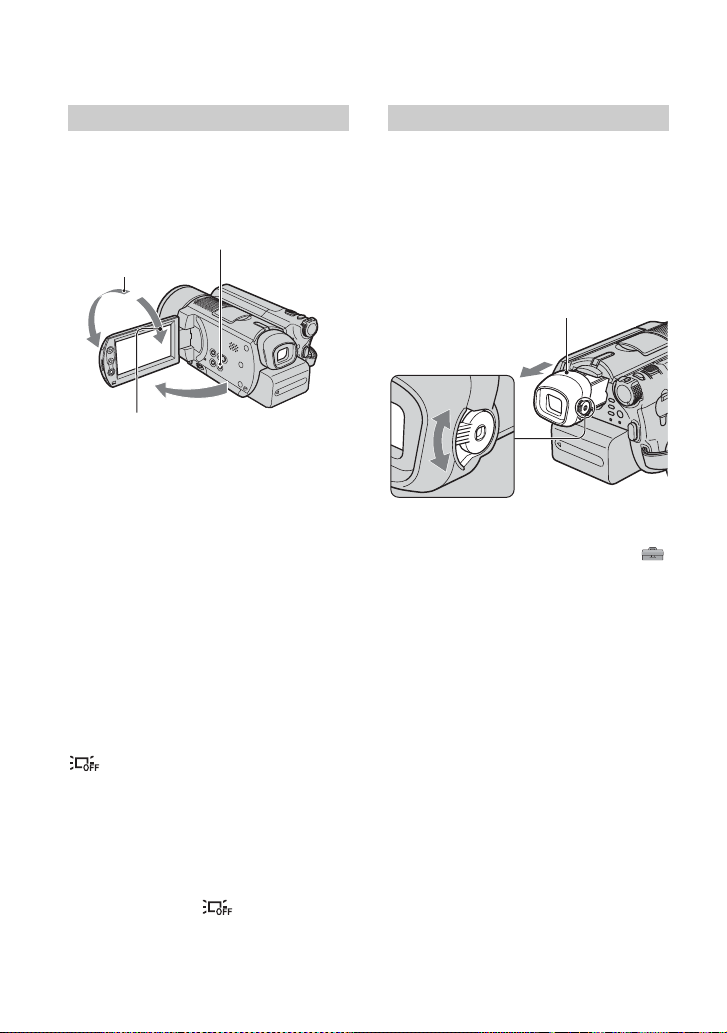
Punto 4: Regolazione dello schermo LCD e del mirino
Schermo LCD
Aprire lo schermo LCD di 90 gradi rispetto
alla videocamera (1), quindi ruotarlo
posizionandolo sull’angolatura migliore per
la registrazione o la riproduzione (2).
2 180 gradi
(massimo)
2 90 gradi
(massimo)
• All’apertura dello schermo LCD o durante la
relativa regolazione, prestare attenzione a non
premere accidentalmente i tasti posti sulla cornice
dello schermo.
• Se si apre lo schermo LCD di 90 gradi rispetto
alla videocamera e lo si ruota di 180 gradi verso
l’obiettivo, sarà possibile chiudere lo schermo
LCD in modo che resti rivolto verso l’esterno.
Questa posizione è particolarmente utile durante
le operazioni di riproduzione.
Per disattivare la retroilluminazione
LCD per prolungare la durata della
batteria
Tenere premuto DISP/BATT INFO per
alcuni secondi finché non viene visualizzato
.
Questa impostazione risulta utile se la
videocamera vi ene utilizzata in condizion i di
elevata luminosità o se si desidera
risparmiare l’energia della batteria.
L’immagine registrata non viene influenzata
dall’impostazione. Per disattivare
l’impostazione, tenere premuto DISP/BATT
INFO fino a quando non scompare.
DISP/BATT INFO
1 90 gradi rispetto
alla videocamera
Mirino
È possibile visualizzare le immagini nel
mirino con il pannello LCD chiuso per
evitare di consumare rapidamente la carica
della batteria o quando la qualità
dell’immagine visualizzata sullo schermo
LCD è scadente.
Mirino
Leva di regolazione
della lente del mirino
Spostarla fino a quando
l’immagine non è
nitida.
• È possibile regolare la luminosità della
retroilluminazione del mirino selezionando
IMPOST.STD - [IMP.LCD/MIR] [RETROIL.MIR.] (p.62).
L’immagine registrata non viene influenzata
dall’impostazione.
• È possibile regolare [DISSOLVENZA] e
[ESPOSIZIONE] osservando attraverso il mirino
(p.57).
Estrarre il mirino fino
a udire uno scatto.
• Per regolare la luminosità dello schermo LCD,
vedere [IMP.LCD/MIR] - [LUMIN.LC D] (p.62).
18

Punto 5: Uso del pannello a sfioramento
Utilizzando il pannello a sfioramento, è
possibile riprodurre le immagini registrate
(p.26, 29) o modificare le impostazioni
(p.46).
Premere i tasti visualizzati sullo schermo.
Sostenere la parte posteriore del
pannello LCD con il dito. Quindi
premere i pulsanti visualizzati sullo
schermo.
Premere il pulsante visualizzato
sullo schermo LCD.
DISP/BATT INFO
• Per la pressione dei pulsanti visualizzati sullo
schermo LCD, eseguire le stesse operazioni
descritte in precedenza.
• Durante l’uso del pannello a sfioramento, prestare
attenzione a non premere accidentalmente i tasti
sulla cornice del pannello LCD.
• Se i pulsanti visualizzati sul pannello a
sfioramento non funzionano correttamente,
regolare lo schermo LCD (CAL.PAN.TAT.)
(p.99).
Modifica dell’impostazione della
lingua
È possibile modificare le indicazioni a
schermo affinché vengano visualizzate in
una specifica lingua. Se lezionare la lingua da
utilizzare per le indicazioni a schermo in
[LANGUAGE] nel menu ORA/
LANGUAGE (p.65).
Operazioni preliminari
Per non visualizzare gli indicatori a
schermo
Premere DISP/BATT INFO per nascondere
o visualizzare gli indicatori a schermo
(contatore e così via).
19
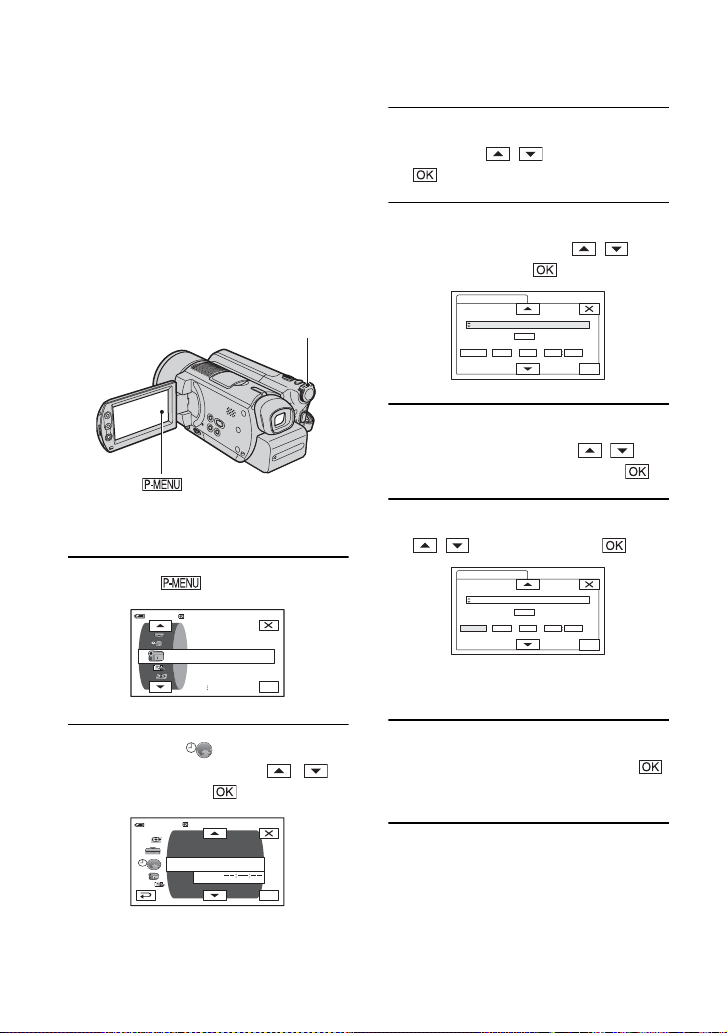
Punto 6: Impostazione di data e ora
Se la videocamera viene utilizzata per la
prima volta, è necessario impostare la data e
l’ora. Se la data e l’ora non vengono
impostate, ogni volta che si accende la
videocamera o si imposta l’interruttore
POWER, apparirà la schermata
[IMP.OROLOGIO].
• Se la videocamera non viene utilizzata per circa
3 mesi, la pila ricaricabile incorporata si scarica
e le impostazioni relative a data e ora vengono
annullate. In tal caso, caricare la pila ricaricabile,
quindi impostare di nuovo la data e l’ora (p.100).
Interruttore POWER
3 Selezionare [IMP.OROLOGIO]
mediante / , quindi premere
.
4 Selezionare l’area geografica
desiderata mediante / ,
quindi premere .
IMP.OROLOGIO
AREA1
ORA LEGALE
DATA
2006 A 1 M 1 0 00G
5 Impostare [ORA LEGALE] su
[ATTIVATO] mediante / , se
necessario, quindi premere .
Lisbona , Londra
DISATTIV.
GMT +0.0
OK
Se l’orologio viene regolato per la prima
volta, passare al punto punto 4.
1 Premere t [SETUP].
60min
IMPOST.GEN.
PROGRAMMA AE
ESPOS.SPOT
ESPOSIZIONE
2 Selezionare (ORA/
LANGUAGE) mediante / ,
quindi premere .
60min
USC.VISUAL.
DIREZ.SETUP
SPEGNIM.AUTO
IMP.OROLOGIO
IMPOST.AREA
ORA LEGALE
LANGUAGE
20
6 Impostare [A] (anno) mediante
/ , quindi premere .
IMP.OROLOGIO
AREA1
ORA LEGALE
DATA
2006 A 1 M 1 0 00G
OK
• È possibile impostare l’anno fino al 2079.
Lisbona , Londra
DISATTIV.
GMT +0.0
OK
7 Impostare [M] (mese), [G] (giorno),
l’ora e i minuti, quindi premere .
L’orologio inizia a funzionare.
• Per ulteriori informazioni su “Differenza di fuso
orario”, vedere pagina 95.
• La data e l’ora di registrazione non vengono
OK
visualizzate durante la registrazione, ma vengono
automaticamente registrate nel disco fisso e
visualizzate durante la riproduzione ([CODICE
DATI], p.62).

Punto 7: Selezione del rapporto di formato (16:9 o 4:3) dell’immagine di registrazione
Effettuando registrazioni nel modo 16:9
(ampio), è possibile ottenere immagini
grandangolari ad alta risoluzione.
• Per visualizzare le immagini su un televisore con
rapporto di formato 16:9, si consiglia di effettuare
le registrazioni nel modo 16:9 (ampio).
Interruttore POWER
WIDE SELECT
Filmati
1 Fare scorrere l’interruttore
POWER in direzione della freccia
in modo che la spia (filmato) si
illumini.
* La visualizzazione sullo schermo LCD e
quella nel mirino potrebbero essere diverse.
• Non è possibile modificare il rapporto di
formato nei seguenti casi:
– durante la registrazione di filmati
– quando [EFFETTO DIG.] è impostato su
[FILM EPOCA] (p.58)
• Le differenze dell’angolo di visualizzazione
tra 16:9 (ampio) e 4:3 variano a seconda della
posizione dello zoom.
Per riprodurre immagini dopo aver
collegato la videocamera a un
televisore
Impostare [IMMAGINE TV] su [16:9] o su
[4:3] in base al televisore in uso (16:9/4:3)
(p.40).
• Durante la visualizzazione di immagini in
formato 16:9 (ampio) con la voce [IMMAGINE
TV] impostata su [4:3], è possibile che, a seconda
dei soggetti, le immagini appaiano disturbate.
Fermi immagine
1 Fare scorrere l’interruttore
POWER in modo che la spia
(fermo immagine) si illumini.
Il rapporto di forma to viene impostato su
4:3.
Operazioni preliminari
2 Premere più volte WIDE SELECT
per selezionare il rapporto di
formato desiderato per lo
schermo.
16:9 (ampio)* 4:3*
2 Premere più volte WIDE SELECT
per selezionare l’impostazione
desiderata.
• Le dimensioni dei fermi immagine sono
impostate su [ 2,3M] ( ) quando è
selezionato il modo 16:9 (ampio), mentre sono
impostate sul valore massimo [3,0M] ( )
quando è selezionato il modo 4:3.
• È possibile registrare un massimo di 9.999 fermi
immagine.
21
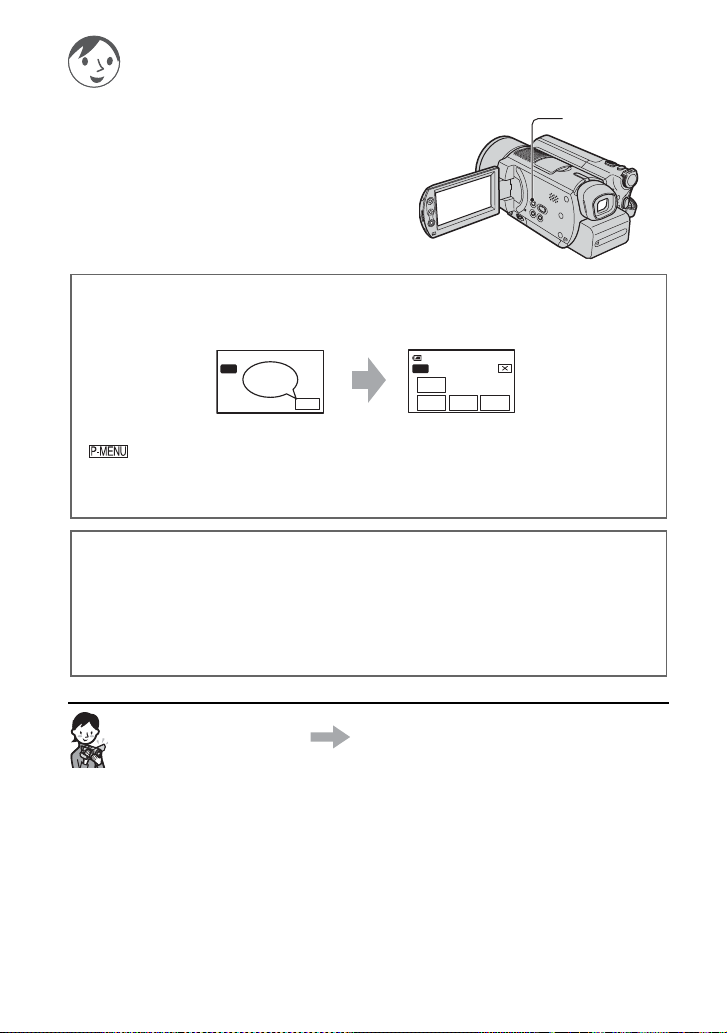
Easy Handycam - uso della videocamera con le impostazioni automatiche
Uso della funzione Easy Handycam
La funzione Easy Handycam consente di effettuare
quasi tutte le impostazioni in modo automatico
Tasto EASY
tramite un’unica pressione del tasto EASY. Poiché
solo le funzioni di base diventano disponibili e le
dimensioni dei caratteri sullo schermo vengono
aumentate per semplificarne la visualizzazione,
questa funzione è particolarmente indicata per gli
utenti meno esperti.
Impostazioni della videocamera durante l’uso della funzione Easy Handycam
Premere [SETUP] per visualizzare le voci di impostazione disponibili.
Per ulteriori informazioni sull’impostazione, vedere pagina 47.
60min ATTESA
EASY
Premere
SETUP
• Quasi tutte le voci di impostazione vengono regolate in modo automatico.
• non viene visualizzato durante l’uso della funzione Easy Handycam.
• Per eseguire impostazioni quali la messa a fuoco manuale e l’aggiunta di effetti speciali, disattivare la
funzione Easy Handycam.
EASY
LANGUAGE
SEGNAL
ACUST.
IMP.
OROL.
FORM.
HDD
Pulsanti non disponibili durante l’uso della funzione Easy Handycam
Non è possibile utilizzare i pulsanti o le funzioni riportati di seguito, in quanto vengono
impostati in modo automatico. Se l’operazione impostata non è corretta, viene visualizzato
il messaggio [Operazione errata durante l’uso di Easy Handycam].
• BACK LIGHT (p.33)
• Tenere premuto DISP/BATT INFO (p.18)
• Leva/tasti dello zoom (durante la riproduzione)
Prova della registrazione pagina 24
Prima di utilizzare la videocamera, seguire le procedure di preparazione descritte ai punti da 1
a 7 (da p.13 a 21).
22
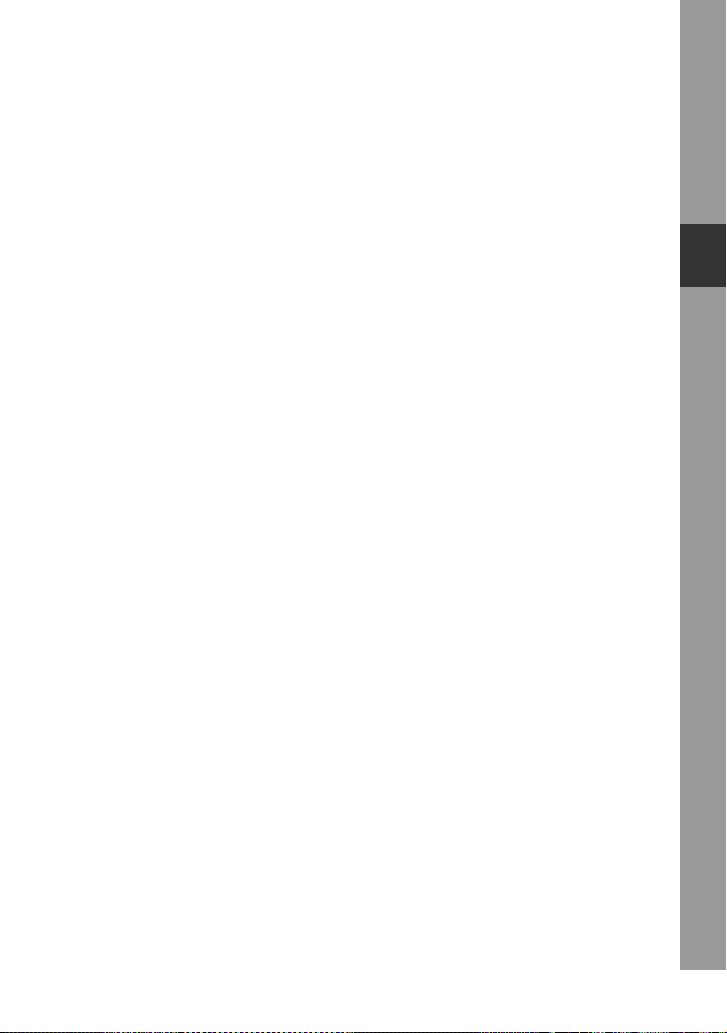
Easy Handycam - uso della videocamera con le impostazioni automatiche
23

Registrazione semplificata
Fare scorrere l’interruttore
POWER in direzione della
freccia tenendo premuto il
tasto verde solo se
l’interruttore POWER è
impostato su OFF (CHG).
Per registrare filmati
Per registrare fermi immagine
Filmati
1 Fare scorrere l’interruttore POWER A in direzione della freccia in modo che
la spia (filmato) si illumini.
2 Premere EASY.
Viene visualizzato il messaggio [Modo Easy Handycam attivato.], quindi sullo schermo
LCD appare l’indicatore .
60min
ATTESA
Modo Easy
Handycam
attivato.
EASY
SETUP
3 Premere START/STOP B (o C).
60min 60minATTESA
EASY
SETUP SETUP
[ATTESA]
Per arrestare la registrazione, premere di nuovo START/STOP.
• [MODO REG.] è impostato su [HQ] (impostazione predefinita) (p.61).
• È possibile registrare filmati in successione per una durata massima di 12 ore.
Per registrare i filmati successivi
Eseguire il punto 3.
24
EASY
REG.
[REG.]
00:01:00
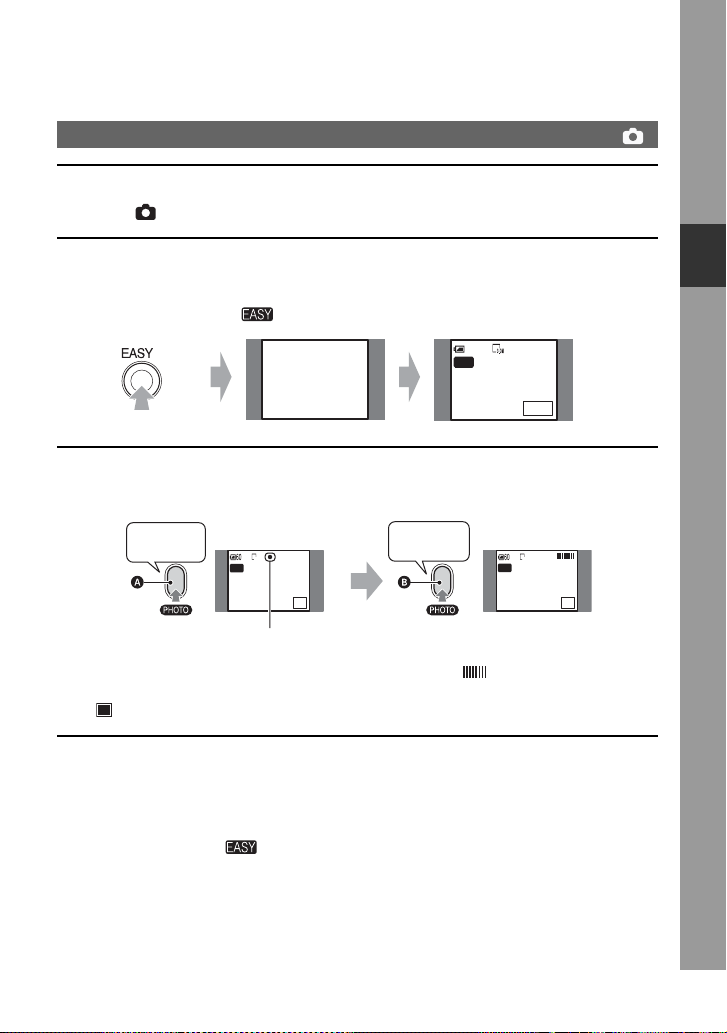
Fermi immagine
1 Fare scorrere l’interruttore POWER A in direzione della freccia in modo che
la spia (fermo immagine) si illumini.
2 Premere EASY.
Viene visualizzato il messaggio [Modo Easy Handycam attivato.], quindi sullo schermo
LCD appare l’indicatore .
Easy Handycam - uso della videocamera con le impostazioni automatiche
112
SETUP
Modo Easy
Handycam
attivato.
60min
EASY
3 Premere leggermente PHOTO D per regolare la messa a fuoco A, quindi
premerlo a fondo B.
Segnale
acustico
EASY
Lampeggia bSi illumina
112
min
3.0M 3.0M
SETUP
Viene emesso lo scatto dell’otturatore. Quando l’indicatore scompare, significa che
l’immagine è stata registrata.
• [ QUAL.IMM.] è impostato su [FINE] (impostazione predefinita) (p.56).
Per registrare i fermi immagine successivi
Eseguire il punto 3.
Per disattivare la funzione Easy Handycam
Premere di nuovo EASY. scompare dallo schermo LCD.
Scatto
dell’otturatore
min
EASY
SETUP
25
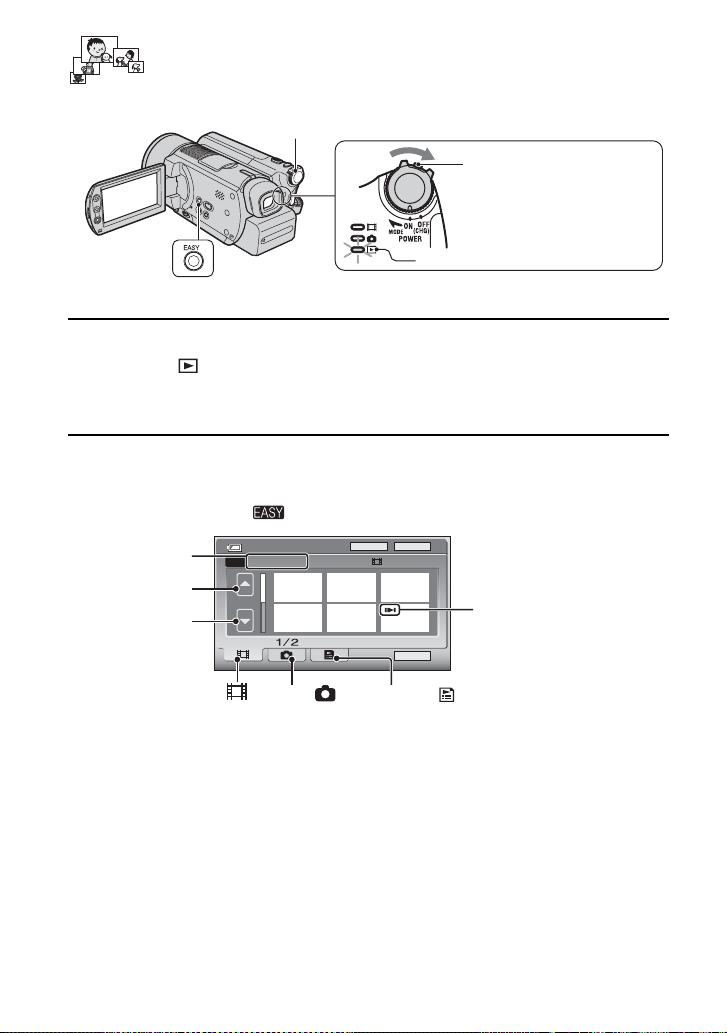
Riproduzione semplificata
60min
Interruttore POWER
Fare scorrere l’interruttore
POWER in direzione della freccia
tenendo premuto il tasto verde
solo se l’interruttore POWER è
impostato su OFF (CHG).
Per riprodurre immagini
1 Fare scorrere più volte l’interruttore POWER in direzione della freccia in modo
che la spia (PLAY/EDIT) si illumini.
Sullo schermo LCD viene visualizzata la schermata VISUAL INDEX.
2 Premere EASY.
Viene visualizzato il messaggio [Modo Easy Handycam attivato.], quindi sullo schermo
LCD appare l’indicatore .
Data di
registrazione
6 immagini
precedenti
6 immagini
successive
60min
EASY
DATA
12: 34:0121 12 2006
MDFC
SETUP
L’ultimo filmato registrato/
riprodotto è contrassegnato da
i. Premendo i, è
possibile riprodurre il filmato
a partire dal punto in cui la
riproduzione è stata arrestata.
26
Scheda
(filmato)
Scheda
(fermo immagine)
Scheda (playlist) (p.70)
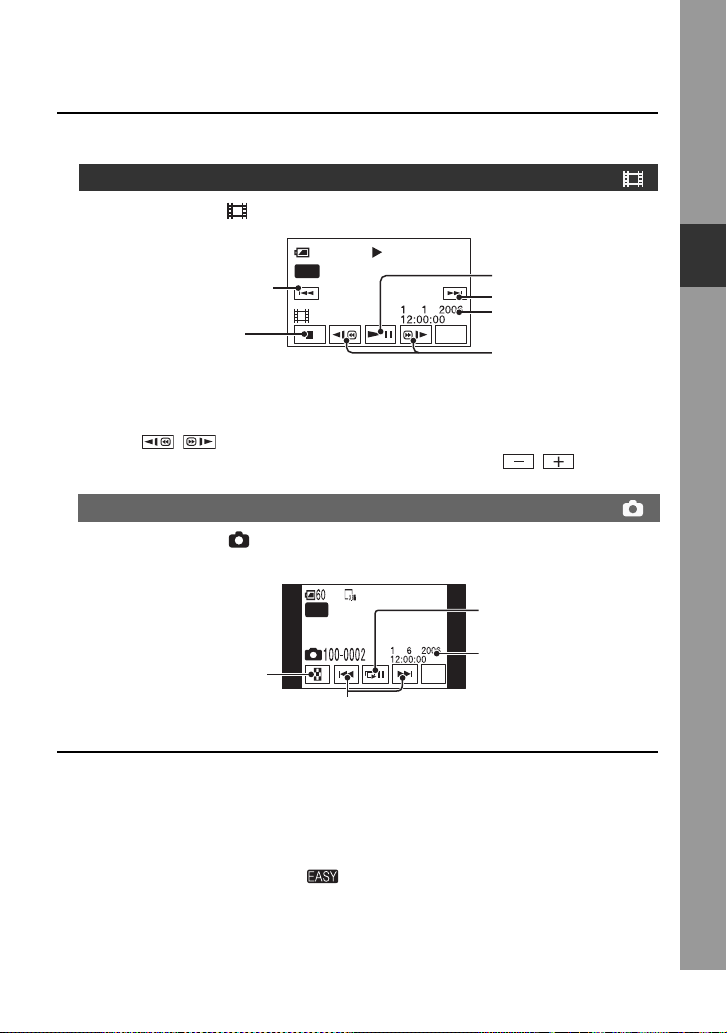
3 Avviare la riproduzione.
Filmati
Premere la scheda (filmato), quindi la miniatura del filmato da riprodurre.
100/112
01:12:34
SETUP
Alterna riproduzione e
pausa quando premuto
Scena successiva
Data/ora di
registrazione
Direzione opposta/
avanzamento
Inizio della scena/scena
precedente
Arresto (consente di passare
alla schermata VISUAL
INDEX)
60min
EASY
001-0001
Quando la riproduzione avviata dal filmato selezionato raggiunge l’ultimo filmato, viene
visualizzata di nuovo la schermata VISUAL INDEX.
• Premere / durante il modo di pausa per riprodurre il filmato al rallentatore.
• Premere [SETUP] t [VOLUME], quindi regolare il volume utilizzando / .
Fermi immagine
Premere la scheda (fermo immagine), quindi la miniatura del fermo
immagine da riprodurre.
SETUP
Pulsante di
visualizzazione in
serie (p.34)
Data/ora di
registrazione
min
100/112
EASY
Consente di passare alla
schermata VISUAL INDEX
• Per visualizzare la schermata VISUAL INDEX potrebbero occorrere alcuni secondi.
• Premendo [MDFC] nella schermata VISUAL INDEX, è possibile eliminare le immagini. Vedere
“Eliminazione di immagini” a pagina 43.
Indietro/Avanti
Easy Handycam - uso della videocamera con le impostazioni automatiche
Per disattivare la funzione Easy Handycam
Premere di nuovo EASY. L’indicatore scompare dallo schermo LCD.
27
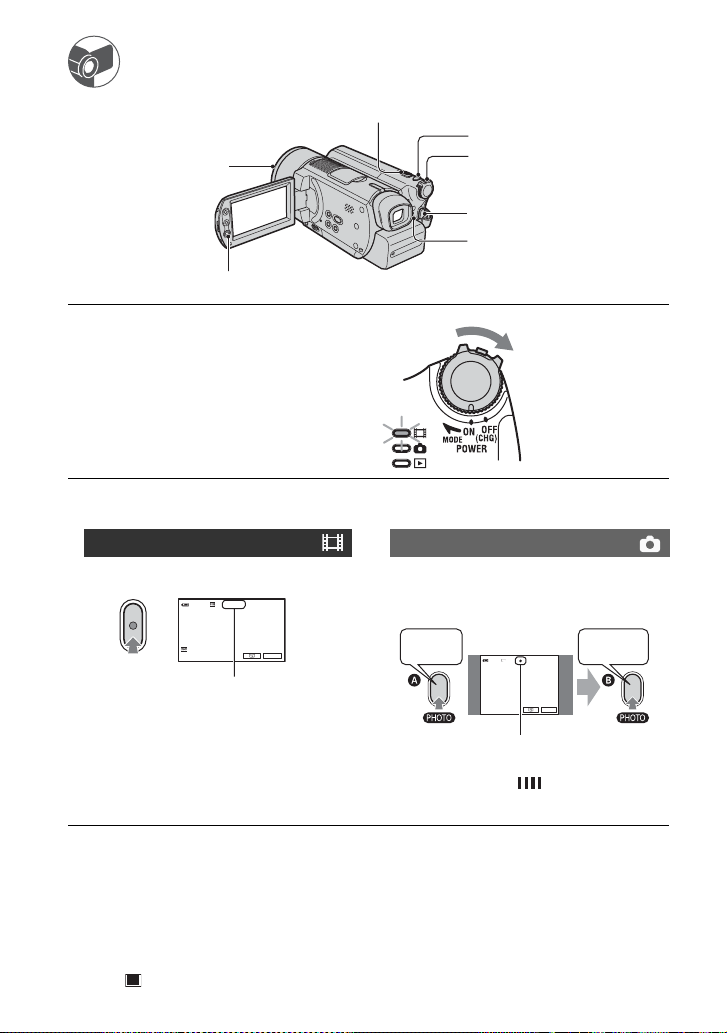
Registrazione/Riproduzione
L
Registrazione
Copriobiettivo
Si apre in base
all’impostazione
dell’interruttore
POWER.
START/STOP B
eva dello zoom
PHOTO
Interruttore POWER
START/STOP A
Spia ACCESS
1 Fare scorrere più volte l’interruttore
POWER in direzione della freccia fino
a quando la spia corrispondente non
si illumina .
Premere il tasto verde
solo se l’interruttore
POWER è impostato su
OFF (CHG).
2 Avviare la registrazione.
Filmati Fermi immagine
Premere START/STOP A (o B).
60min
REG.
00:01:00
START/
STOP
P-MENU
[ATTESA] b [REG.]
Per arrestare la registrazione, premere di
nuovo START/STOP.
• Se la spia ACCESS è atti vata dopo il completamento della registrazione, significa che è ancora in corso la
scrittura dei dati sul disco fisso. Non sottoporre la videocamera a urti o vibrazioni e non rimuovere il blocco
batteria o l’alimentatore CA.
• Non è possibile registrare filmati e fermi immagine contemporaneame nte.
• È possibile registrare filmati in successione per una durata massima pari a 12 ore.
• Se un file di dati di un filmato supera i 2 GB, il file successivo viene creato in modo automatico.
• Per la qualità delle immagini dei filmati, vedere [MODO REG.] (p.61); per la qualità dei fermi immagine,
vedere [ DIM.IMMAG.] (p.56).
28
Premere leggermente PHOTO per
regolare la messa a fuoco A, qu i ndi
premerlo a fondo B.
Segnale
acustico
Lampeggia b Si illumina
60min
FINE
3.0M
123
P-MENU
dell’otturatore
Viene emesso lo scatto dell’o tt uratore.
Quando l’indicatore scompare, significa
che l’immagin e è stata registrata.
Scatto
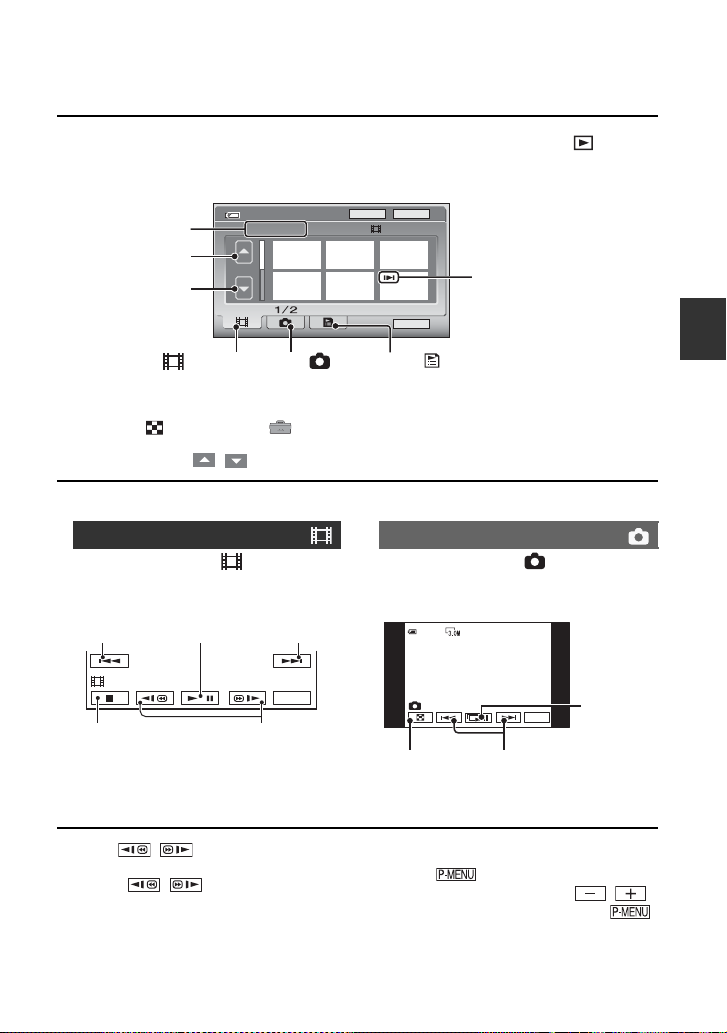
Riproduzione
60min
e
1 Fare scorrere più volte l’interruttore POWER in modo che la spia (PLAY/
EDIT) si illumini.
Sullo schermo LCD viene visualizzata la schermata VISUAL INDEX.
Data di
registrazione
6 immagini
precedenti
6 immagini
successive
60min
DATA
MDFC
12: 34:0121 12 2006
P-MENU
L’ultimo filmato registrato/
riprodotto è contrassegnato
da i. Premendo i, è
possibile riprodurre il
filmato a partire dal punto in
cui la riproduzione è stata
arrestata.
Scheda (filmato)
Scheda
Scheda (playlist) (p.70)
(fermo immagine)
• Spostando la leva dello zoom, l’indicazione della schermata VISUAL INDEX passa da 6 a 12 ed è
possibile visualizzare contemporaneamente più immagini.
• Premere [ VISUALIZZ.] in IMPOST.STD per impostare il numero di miniature visualizzate
nella schermata VISUAL INDEX (p.63)
• Tenendo premuto / , è possibile scorrere rapidamente l’indice delle miniature.
2 Avviare la riproduzione.
Filmati Fermi immagine
Premere la scheda (filmato),
quindi il filmato da riprodurre.
Inizio della
scena/scena
precedente
Arresto (consente di passare alla
schermata VISUAL INDEX)
001-1000
Alterna
riproduzione e pausa
quando premuto
Direzione opposta/
avanzamento
Scena
successiva
P-MENU
Una volta completata la riproduzione,
viene visualizzata di nuovo la schermata
VISUAL INDEX.
• Premere / durante il modo di pausa
per riprodurre il filmato al rallentatore.
• Premendo / una volta, il
riavvolgimento o l’avanzamento rapido vengono
effettuati ad una velocità di circa cinque volte
superiore a quella normale, premendolo due volte
la velocità aumenta di circa 10 volte, premendolo
tre volte aumenta di circa 30 volte e premendolo
quattro volte aumenta di circa 60 volte.
Premere la scheda (fermo
immagine), quindi il fermo immagine
da riprodurre.
60min
101-0001
Consente di passare
alla schermata
VISUAL INDEX
111/112
P-MENU
Indietro/
Ava nti
Pulsante di
visualizzazion
in serie (p.34)
Per regolare il volume
Premere t [VOLUME], quindi
regolare il volume utilizzando / .
• Se non è possibile trovare [VOLUME] in ,
premere [SETUP] (p.46).
Continua ,
Registrazione/Riproduzione
29
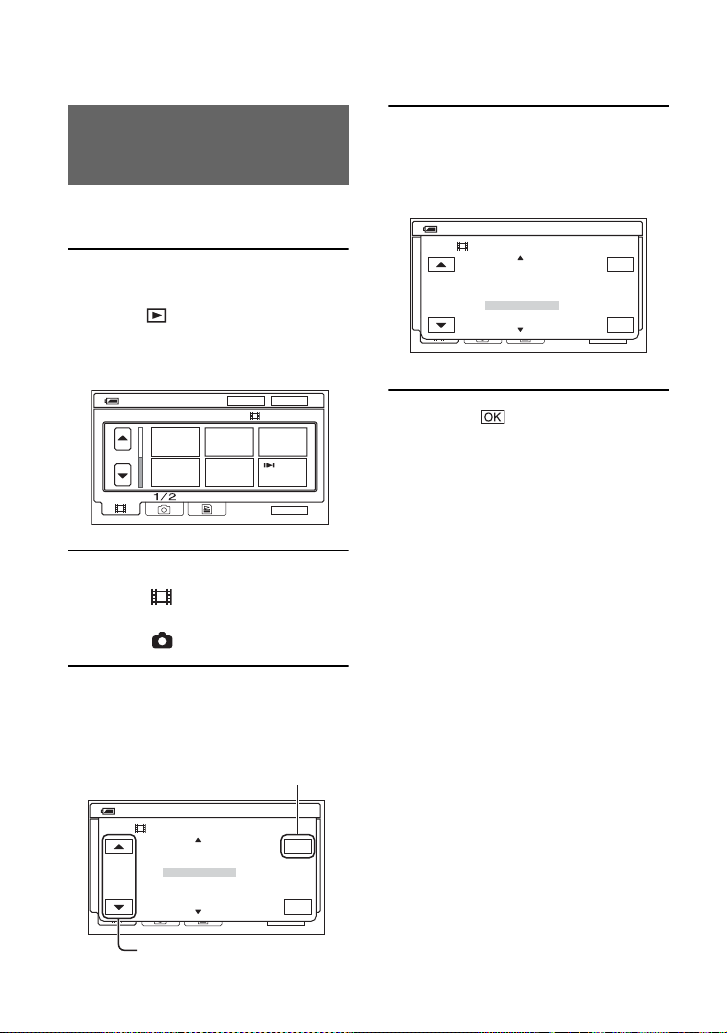
Riproduzione (continua)
Ricerca dell’immagine desiderata in base alla data (Indice delle date)
È possibile ricercare le immagini desiderate
in base alla data.
1 Fare scorrere più volte
l’interruttore POWER in modo che
la spia (PLAY/EDIT) si illumini.
Sullo schermo LCD viene visualizzata la
schermata VISUAL INDEX.
DATA
60min
MDFC
12: 34:0121 12 2006
P-MENU
2 Per ricercare i filmati, premere la
scheda (filmato). Per ricercare
fermi immagine, premere la
scheda (fermo immagine).
3 Premere [DATA].
Sullo schermo vengono visualizzate le
date di registrazione delle immagini.
Consente di tornare alla
schermata VISUAL INDEX
4 Premere il pulsante data
precedente/successiva per
selezionare la data dell’immagine
desiderata.
DATA
60min
1 5 2006
5 5
10 6
15 6
20 7
25 7
30 8
1 9
12: 3421 12 2006
P-MENU
STP
OK
2006
2006
2006
2006
2006
2006
2006
5 Premere mentre è evidenziata
la data selezionata dell’immagine
desiderata.
Le immagini relative alla data selezionata
vengono visualizzate nella schermata
VISUAL INDEX.
30
DATA
60min
1 5 2006
5 5
10 6
15 6
20 7
25 7
30 8
1 9
12: 3421 12 2006
2006
2006
2006
2006
2006
2006
2006
Pulsante data precedente/successiva
P-MENU
STP
OK
